Page 1

UA15273
Друге видання / Травень 2019
Електронний посібник користувача
Page 2
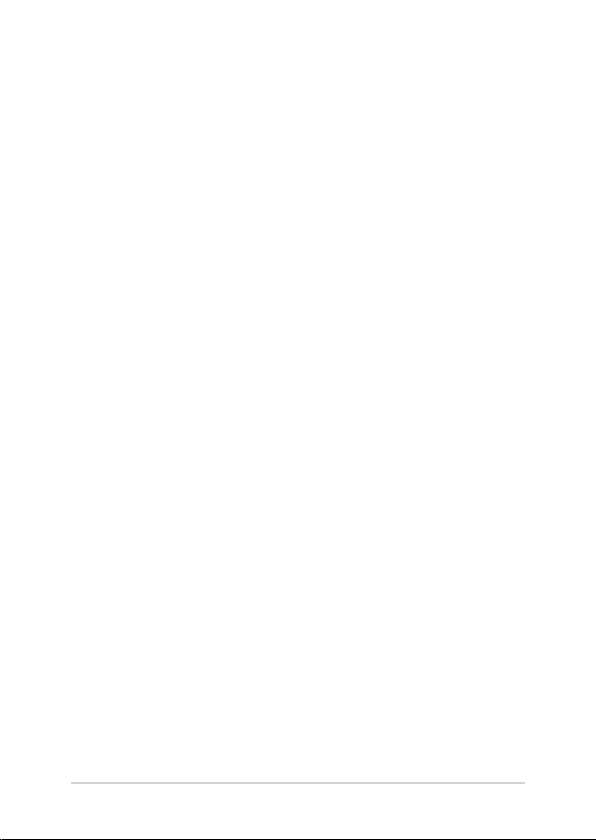
Інформація про авторські права
Жодна частина цього посібника, включаючи описані в ньому вироби і ПЗ, без письмового дозволу
ASUSTeK COMPUTER INC. (ASUS) не може бути відтворена, передана, переписана, збережена у
файлообмінній системі або перекладена іншою мовою у будь-якій формі будь-яким способом, крім
документації, яку зберігає користувач як довідковий матеріал.
ASUS НАДАЄ ПОСІБНИК «ЯК Є", БЕЗ БУДЬ-ЯКИХ ГАРАНТІЙ, ТАКИХ, ЩО МАЮТЬСЯ НА УВАЗІ, АБО
ВИСЛОВЛЕНІ, ВКЛЮЧАЮЧИ, АЛЕ НЕ ОБМЕЖ УЮЧИСЬ ГАРАНТІЯМИ, ЩО МАЮТЬСЯ НА УВАЗІ,
ГАРАНТІЇ АБО ПРИДАТНІСТЬ ДЛЯ ПЕВНОЇ ЦІЛІ. ЗА ЖОДНИХ УМОВ ASUS, ЙОГО ДИРЕКЦІЯ, КЕРІВНИКИ
ПІДРОЗДІЛІВ, ПРАЦІВНИКИ АБО АГЕНТИ НЕ НЕСУТЬ ВІДПОВІДАЛЬНІСТЬ ЗА БУДЬ-ЯК НЕПРЯМІ,
ОСОБЛИВІ, ВИПАДКОВІ АБО НАСЛІДКОВІ ПОШКОДЖЕННЯ (ВКЛЮЧАЮЧИ ПОШКОДЖЕННЯ,
ЯКІ ПРИЗВОДЯТЬ ДО ВТРАТИ ПРИБУТКУ, ВТРАТИ БІЗНЕСУ, ВТРАТИ ПРИДАТНОСТІ АБО ДАНИХ,
ПЕРЕРИВАННЯ РОБОТИ БІЗНЕСУ ТОЩО), НАВІТЬ ЯКЩО ASUS ПОПЕРЕДЖАЛИ ПРО МОЖЛИВІСТЬ
ПОДІБНИХ ПОШКОДЖЕНЬ ЧЕРЕЗ ДЕФЕКТ АБО ПОМИЛКУ У ПОСІБНИКУ АБО ВИРОБІ.
Вироби і назви корпорацій у цьому посібнику можуть бути або не бути зареєстрованими торговими
марками або підлягати дії авторських прав відповідних компаній, і використовуються лише для
позначення або пояснення на користь власника, без наміру порушити авторські права третіх
сторін.
ТЕХНІЧНІ ХАРАКТЕРИСТИКИ ТА ІНФОРМАЦІЯ У ЦЬОМУ ПОСІБНИКУ ПРИЗНАЧЕНІ ЛИШЕ ДЛЯ
НАДАННЯ ІНФОРМАЦІЇ КОРИСТУВАЧЕВІ І МОЖУТЬ ЗМІНЮВАТИСЯ БУДЬ-КОЛИ БЕЗ ПОПЕРЕДЖЕННЯ,
І НЕ МОЖУТЬ РОЗГЛЯДАТИСЯ ЯК ГАРАНТІЯ ASUS. ASUS НЕ НЕСЕ ВІДПОВІДАЛЬНОСТІ ЗА БУДЬ-ЯКІ
ПОМИЛКИ АБО НЕТОЧНОСТІ, ЯКІ МОЖУТЬ З'ЯВИТИСЯ В ЦЬОМУ ПОСІБНИКУ, ВКЛЮЧАЮЧИ ОПИСАНІ
В НЬОМУ ВИРОБИ ТА ПЗ.
Копірайт © 2019 ASUSTeK COMPUTER INC. Всі права застережено.
Обмеження відповідальності
Може трапитися, що через помилку з боку ASUS або третьої сторони Ви матимете право вимагати
відшкодування збитків у ASUS. У такому випадку, незалежно від підстав, які дають Вам право
вимагати відшкодування збитків від ASUS, ASUS несе відповідальність лише за травми, смертельні
випадки і пошкодження нерухомого майна; або, якщо будь-які інші дійсні прямі пошкодження
трапилися через недбалість або невиконання законних обов'язків за Гарантією, до вказаної ціни
контракту кожного виробу.
ASUS є відповідальним лише за втрати, пошкодження або судові позови на основі контракту,
невиконання або порушення прав згідно Гарантії.
Це обмеження також стосується постачальників та розповсюджувачів ASUS. Це є максимальною
відповідальністю, яку спільно несуть ASUS, його постачальники та Ваш розповсюджувач.
ЗА ЖОДНИХ ОБСТАВИН ASUS НЕ НЕСЕ ВІДПОВІДАЛЬНОСTІ ЗА НАСТУПНЕ: (1) ПОЗОВИ ТРЕТІХ СТОРІН
ДО ВАС ЧЕРЕЗ ПОШКОДЖЕННЯ; (2) ВТРАТА АБО ПОШКОДЖЕННЯ ВАШИХ ЗАПИСІВ АБО ДАНИХ; АБО
(3) ОСОБЛИВІ, ВИПАДКОВІ АБО НЕПРЯМІ ПОШКОДЖЕННЯ АБО БУДЬ-ЯКІ ЕКОНОМІЧНІ НАСЛІДКОВІ
ПОШКОДЖЕННЯ (ВКЛЮЧАЮЧИ ВТРАТУ ПРИБУТКУ АБО ЗБЕРЕЖЕНЬ), НАВІТЬ ЯКЩО ASUS, ЙОГО
ПОСТАЧАЛЬНИКІВ АБО ВАШОГО РОЗПОВСЮДЖУВАЧА ПОПЕРЕДЖАЛИ ПРО ТАКУ МОЖЛИВІСТЬ.
Обслуговування і підтримка
Наш багатомовний сайт: https://www.asus.com/support/
2
Електронний посібник користувача ноутбука
Page 3
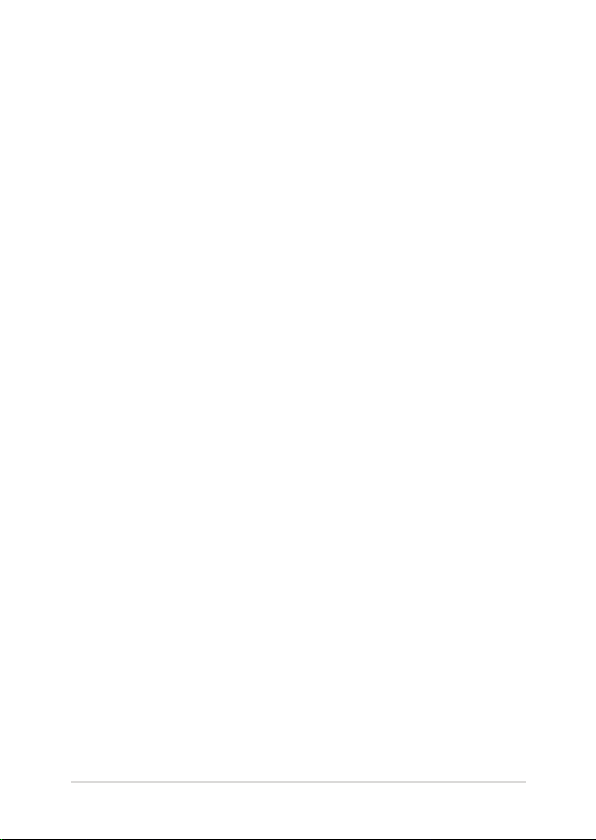
Зміст
Про цей посібник .....................................................................................................7
Позначки, що використовуються у цьому посібнику ...................................8
Піктограми ....................................................................................................................... 8
Шрифти ..............................................................................................................................8
Заходи безпеки .........................................................................................................9
Користування ноутбуком .......................................................................................... 9
Догляд за ноутбуком ................................................................................................... 10
Правильна утилізація ................................................................................................. 11
Розділ 1: Налаштування апаратного забезпечення
Знайомство з ноутбуком ......................................................................................14
Вигляд зверху ................................................................................................................. 14
Вигляд знизу ....................................................................................................................19
Правий бік ........................................................................................................................ 22
Лівий бік ............................................................................................................................ 26
Розділ 2: Використання ноутбука
Початок експлуатації 30
Зарядіть ноутбук ........................................................................................................... 30
Підійміть кришку, щоб відкрити панель дисплею .........................................32
Натисніть кнопку живлення .....................................................................................32
Використання тачпада...........................................................................................33
Використання клавіатури .................................................................................... 40
Функціональні клавіші................................................................................................ 40
Функціональні клавіші................................................................................................ 41
Використання цифрової клавіатури .................................................................... 42
Електронний посібник користувача ноутбука
3
Page 4
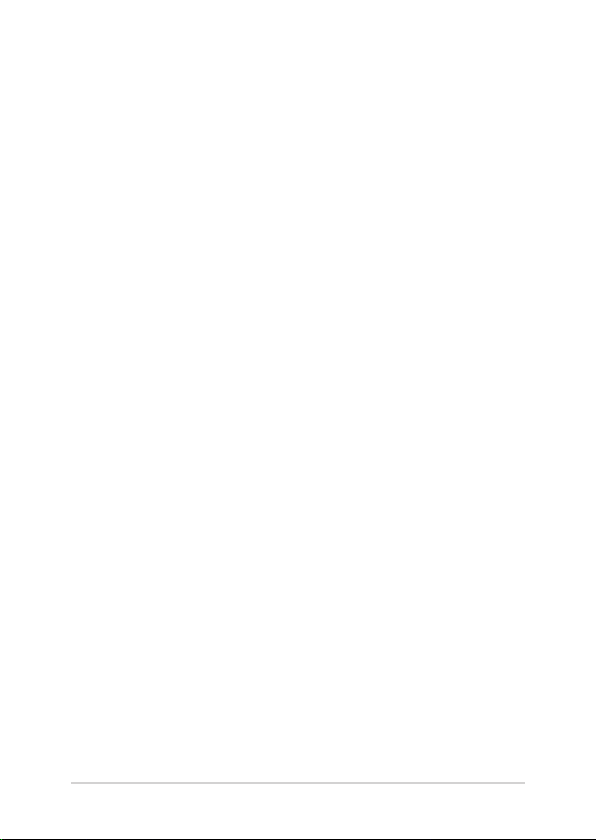
Розділ 3: Робота з ОС Windows® 10
Перший запуск ..........................................................................................................44
Меню Пуск ...................................................................................................................45
Програми Windows® ...............................................................................................47
Робота з програмами Windows® .............................................................................48
Налаштування програм Windows® ........................................................................ 48
Функція Task View .....................................................................................................51
Функція Snap ..............................................................................................................52
Точки Snap ........................................................................................................................ 52
Центр підтримки ......................................................................................................54
Інші комбінації клавіш клавіатури....................................................................55
Підключення до бездротових мереж .............................................................57
Wi-Fi .....................................................................................................................................57
Bluetooth .......................................................................................................................... 58
Режим літака ................................................................................................................... 59
Вимкнення ноутбука ..............................................................................................60
Переведення ноутбука в режим сну ...............................................................61
4
Електронний посібник користувача ноутбука
Page 5
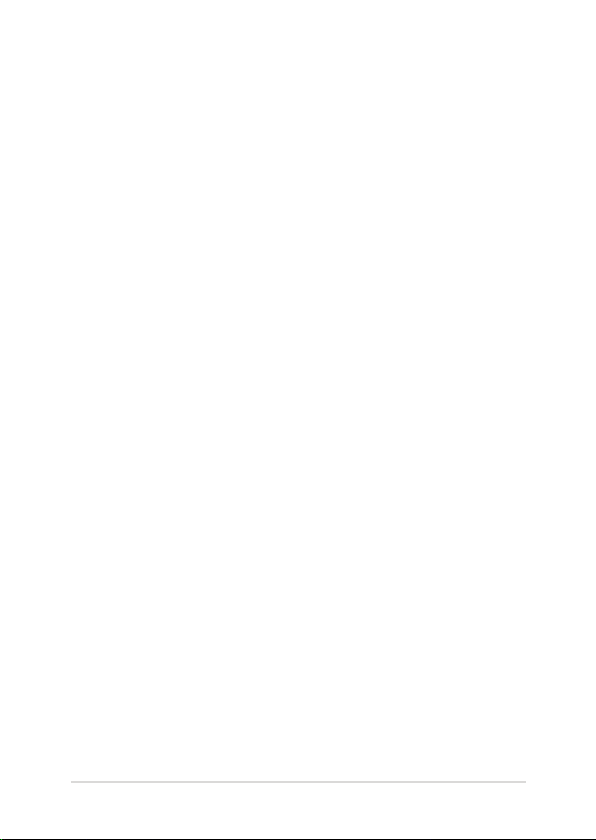
Розділ 4: Самоперевірка після подачі живлення (POST)
Самотестування подачі живлення (POST) .................................................... 64
Використання POST для доступу в BIOS і усунення несправностей ...... 64
BIOS ................................................................................................................................64
Вхід в BIOS ........................................................................................................................ 65
Параметри BIOS ............................................................................................................. 66
Відновлення системи .............................................................................................75
Використання засобів відновлення ..................................................................... 76
Поради та типові питання (FAQs)
Корисні поради для вашого ноутбука ............................................................80
Часті питання з апаратного забезпечення ...................................................81
Часті питання з програмного забезпечення ...............................................84
Додатки
Інформація про привід DVD-ROM ........................................................................ 88
Інформація про привід Blu-ray ROM .................................................................... 90
Сумісність вбудованого модему ............................................................................90
Загальний огляд ............................................................................................................ 91
Декларація про мережну сумісність .................................................................... 91
Неголосове обладнання ........................................................................................... 91
Заява Федеральної комісії зв'язку (США) ........................................................... 94
Електронний посібник користувача ноутбука
5
Page 6
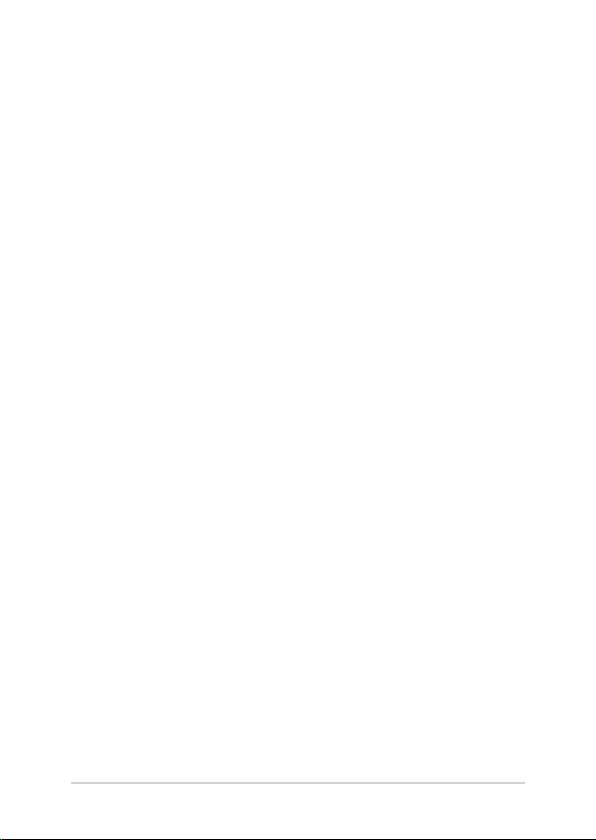
Заява ФКЗ щодо впливу радіочастот ................................................................... 95
Канал бездротової роботи для різних регіонів .............................................. 95
Примітки про безпеку UL .......................................................................................... 96
Вимога до безпеки живлення ................................................................................ 97
Зауваження щодо TV ................................................................................................... 97
REACH ................................................................................................................................. 97
Повідомлення щодо продукції Macrovision Corporation ............................97
Запобігання втраті слуху ........................................................................................... 97
Північноєвропейські застереження щодо вмісту літію (для літій-іонних
батарей).............................................................................................................................98
Сертифікат CTR 21 (для ноутбука із вбудованим модемом) ...................... 99
Виріб, який відповідає вимогам ENERGY STAR .................................................101
Заява про відповідність глобальним правилам про довкілля ................ 101
Послуги переробки і прийому спрацьованих виробів ASUS ................... 102
Примітка про покриття .............................................................................................. 102
Спрощена декларація про відповідність нормам ЄС................................... 102
6
Електронний посібник користувача ноутбука
Page 7
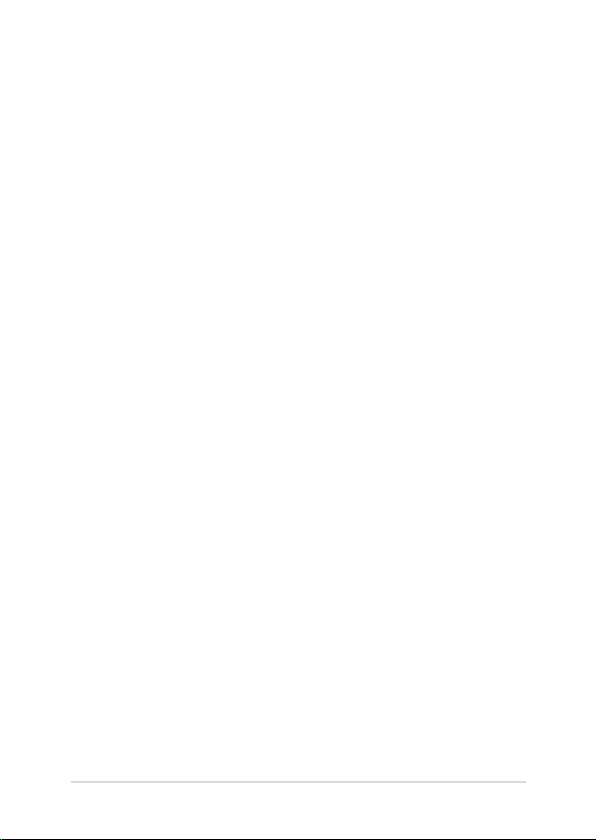
Про цей посібник
Цей посібник містить інформацію про програмні і апаратні
можливості вашого ноутбука, які наведено в наступних розділах:
Розділ 1: Налаштування апаратного забезпечення
У цьому розділі описано компоненти апаратного забезпечення
ноутбука.
Розділ 2: Використання ноутбука
У цьому розділі містяться відомості про використання різних
компонентів ноутбука.
Розділ 3: Робота з ОС Windows® 10
У цьому розділі наведено загальні відомості про використання
ОС Windows® 10 на цьому ноутбуці
Розділ 4: Самоперевірка після подачі живлення (POST)
У цьому розділі містяться вказівки щодо використання POST
для зміни налаштувань ноутбука.
Поради та типові питання (FAQs)
У цьому розділі містяться деякі поради та відповіді на
найбільш типові запитання щодо апаратного та програмного
забезпечення, які допоможуть в обслуговуванні вашого
ноутбука та вирішенні типових проблем.
Додатки
У цьому розділі містяться повідомлення та заяви про безпеку
ноутбука.
Електронний посібник користувача ноутбука
7
Page 8
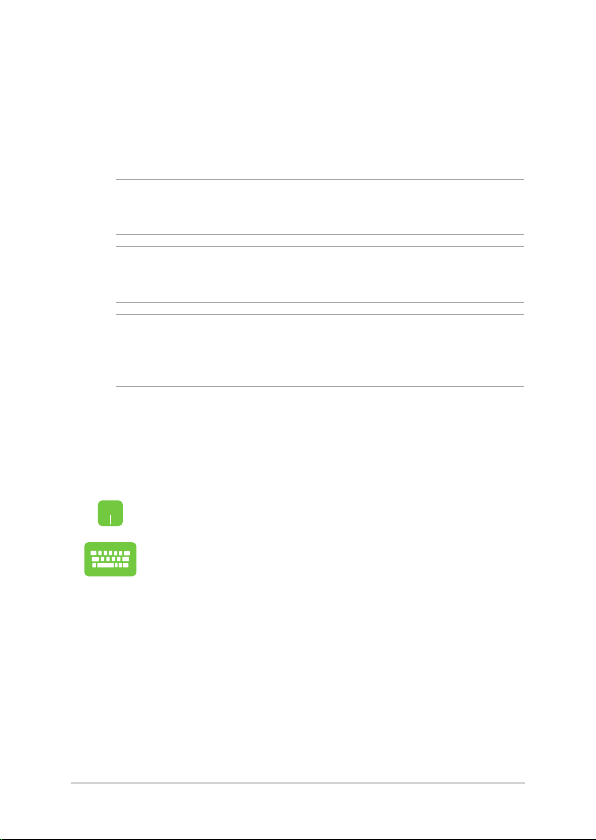
Позначки, що використовуються у цьому посібнику
Щоб виділити критично важливу інформацію у цьому посібнику,
частини тексту позначені таким чином.
ВАЖЛИВО! Це повідомлення містить інформацію, критично важливу
для виконання задачі.
ПРИМІТКА: Це повідомлення містить додаткову інформацію та
підказки, які можуть допомогти виконати задачі.
ОБЕРЕЖНО! Це повідомлення містить важливу інформацію щодо
безпеки під час виконання завдань, щоб запобігти пошкодженню
компонентів портативного ПК і даних на ньому.
Піктограми
Піктограми, наведені нижче, позначають пристрої, які можна
використати для виконання серії завдань або процедур на ноутбуці.
= використання сенсорної панелі.
= використання клавіатури.
Шрифти
Жирний = позначає меню або пункт меню, який потрібно вибрати.
Курсив = позначає розділи, до яких можна звернутися в цьому
8
посібнику.
Електронний посібник користувача ноутбука
Page 9
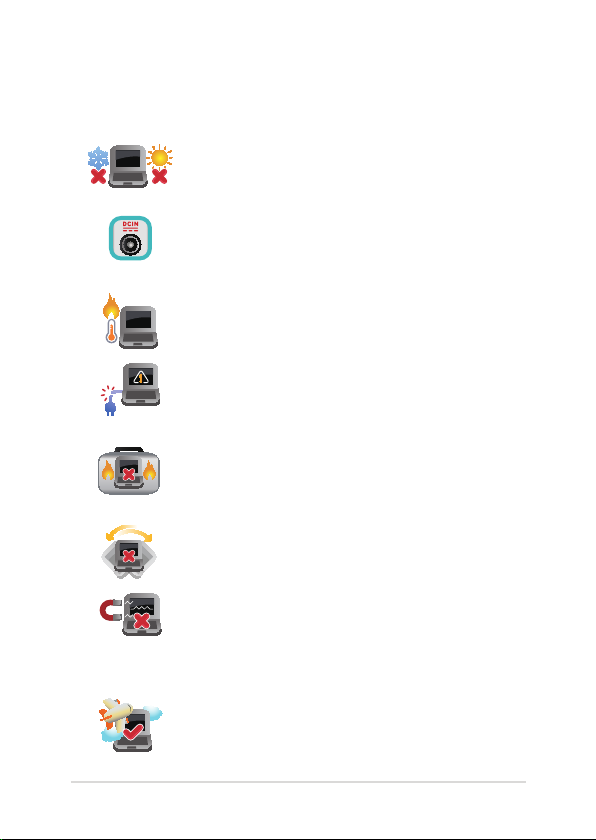
Заходи безпеки
Користування ноутбуком
Цим портативним ПК можна користуватися у
середовищах із поміреною температурою від 5°C
(41°F) до 35°C (95°F).
Див. ярлик номінальної потужності знизу на
ноутбуці і переконайтеся, що Ваш адаптер
живлення відповідає номінальній потужності.
Не лишайте ноутбук на колінах або будь-якій
частині тіла, щоб уникнути дискомфорту або
травм від високої температури.
Не користуйтеся пошкодженими шнурами
живлення, аксесуарами та іншими
периферійними пристроями з цим ноутбуком.
Коли увімкнено живлення, переконайтеся, що
ноутбук не переносять і не накривають жодними
матеріалами, які можуть погіршити циркуляцію
повітря.
Не розташовуйте ноутбук на нерівній або
нестійкій робочій поверхні.
Ноутбук можна пропускати через рентгенівські
установки в аеропортах (які використовуються
для конвеєрів), проте не можна піддавати впливу
магнітних рамок та жезлів-металошукачів.
Зверніться до представника авіаліній щодо
вказівок, якими послугами можна користуватися
на борту і які обмеження існують щодо
користування портативним ПК у літаку.
Електронний посібник користувача ноутбука
9
Page 10
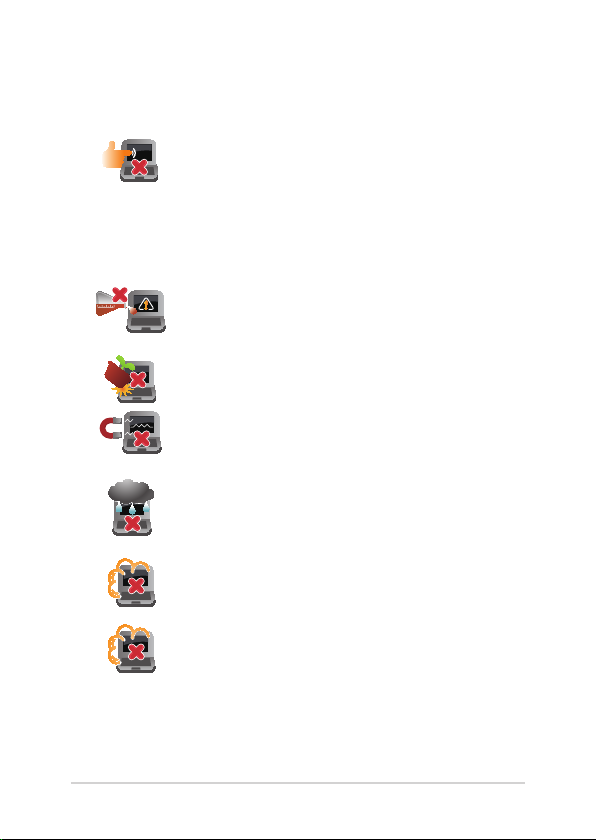
Догляд за ноутбуком
Вимкніть живлення змінного струму і
вийміть батарею перед чищенням ноутбука.
Використовуйте чисту целюлозну губку
або замшеву ганчірку, змочену у розчині з
неабразивного миючого засобу і кількох крапель
теплої води. Видаліть зайву вологу з ноутбука
сухою тканиною.
Не застосовуйте сильні розчинники, такі як
бензол та інші химічні речовини, поруч із
ноутбуком або на його поверхні.
Не ставте інші предмети на ноутбук.
Не піддавайте дії сильних магнітних або
електромагнітних полів.
Бережіть пристрій від рідин, дощу або вологи і не
використовуйте пристрій там, де вони можуть на
нього потрапити.
Не тримайте ноутбук у місцях з високою
концентрацією пилу.
Не користуйтесь ноутбуком поруч із витіком газу.
10
Електронний посібник користувача ноутбука
Page 11
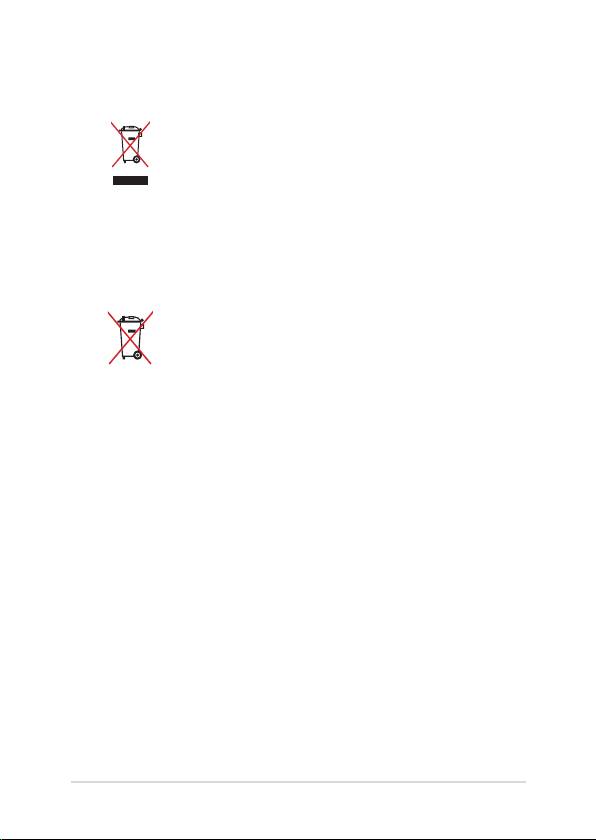
Правильна утилізація
НЕ ВИКИДАЙТЕ ноутбук із побутовими відходами.
Цей виріб створено таким чином, щоб його
частини можна було повторно використати
або переробити. Символ перекресленого баку
означає, що виріб (електричні чи електронні
пристрої або батарейки із вмістом ртуті) не
можна викидати із побутовим сміттям. Дізнайтеся
про місцеві правила утилізації електронних
виробів.
НЕ ВИКИДАЙТЕ батарею разом із побутовим
сміттям. Символ перекресленого баку означає,
що батарею не можна викидати із побутовим
сміттям.
Електронний посібник користувача ноутбука
11
Page 12
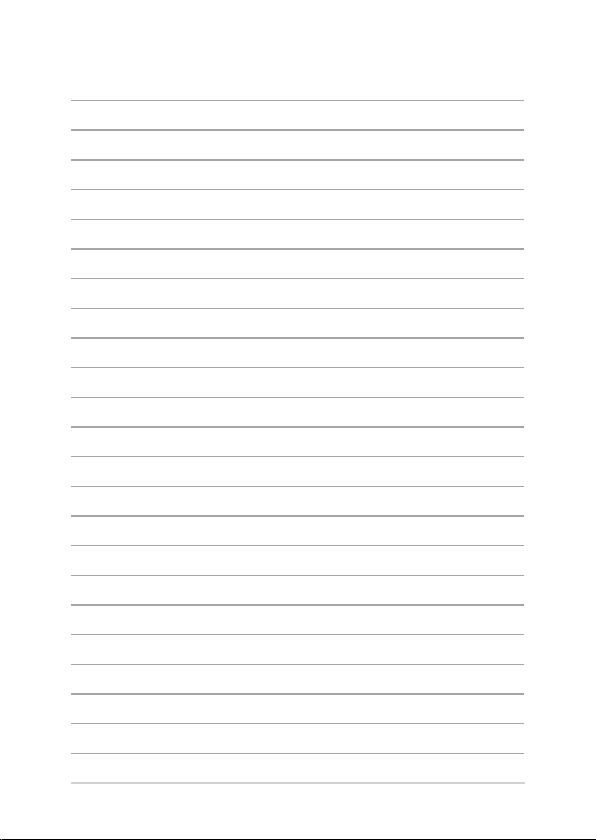
12
Електронний посібник користувача ноутбука
Page 13
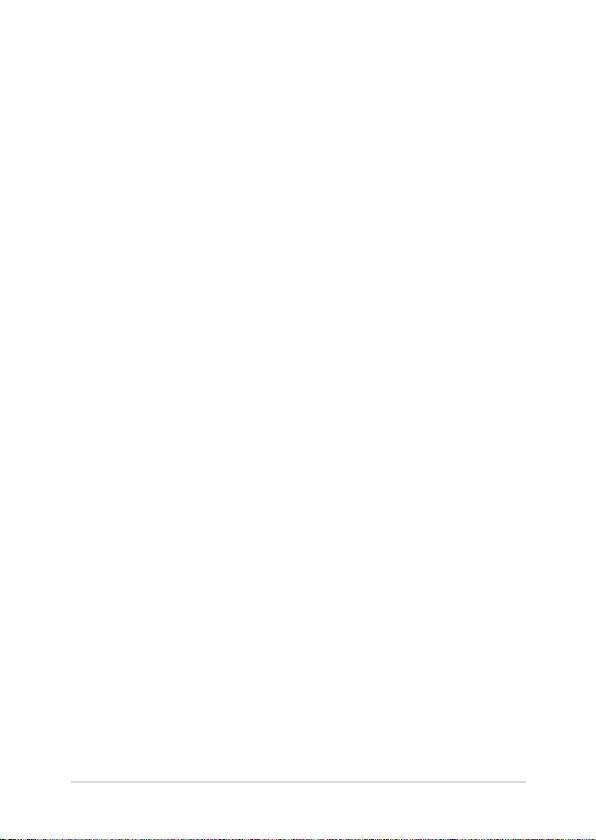
Розділ 1:
Налаштування апаратного
забезпечення
Електронний посібник користувача ноутбука
13
Page 14
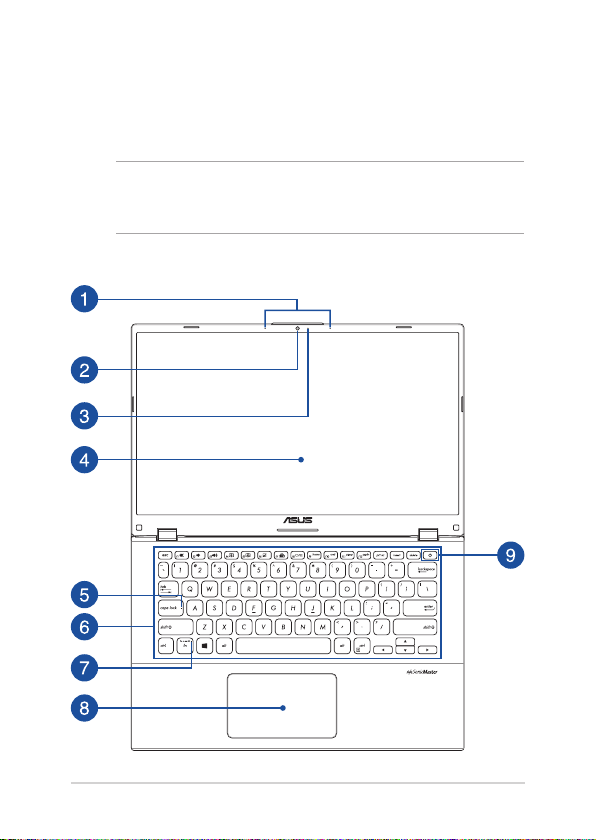
Знайомство з ноутбуком
Вигляд зверху
ПРИМІТКА. Розкладка клавіатури відрізняється залежно від регіону
і країни. Зовнішній вигляд ноутбука може відрізнятися залежно від
моделі.
Модель 14”
14
Електронний посібник користувача ноутбука
Page 15
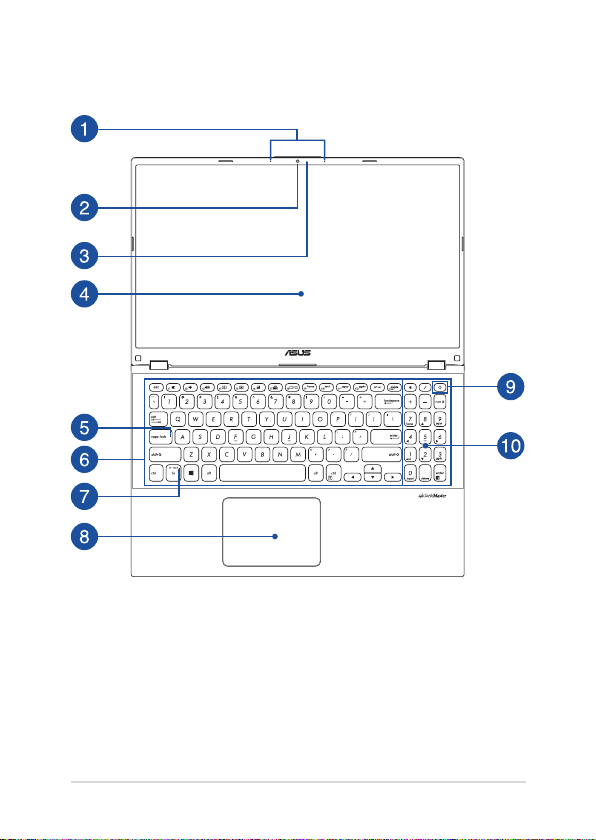
Модель 15”
Електронний посібник користувача ноутбука
15
Page 16
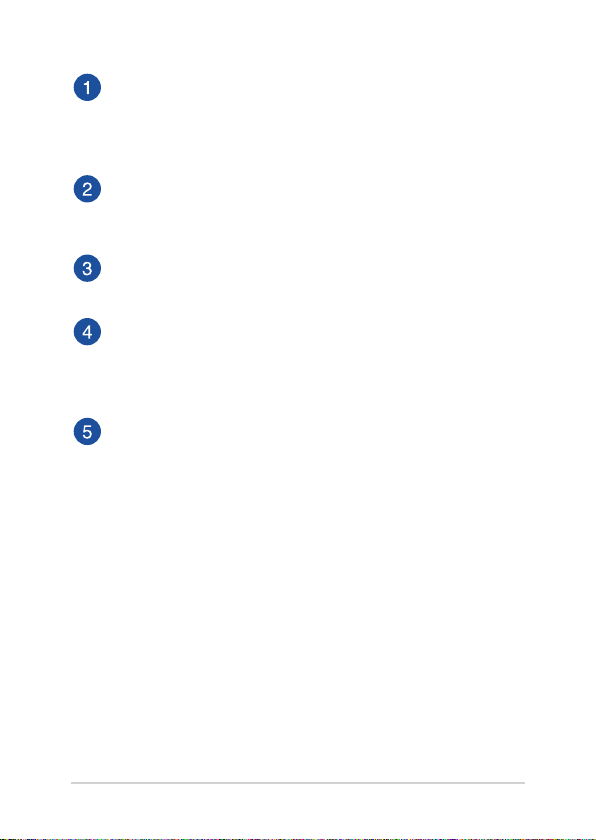
Масив мікрофонів
Масив мікрофонів усуває відлуння й навколишні шуми, а
також формує промінь для кращого розпізнавання голосу та
запису аудіо.
Камера
Вбудована камера дозволяє знімати фотографії та записувати
відео за допомогою ноутбука.
Індикатор камери
Індикатор камери вмикається, коли камера працює.
Панель дисплея
Панель дисплея з високою роздільною здатністю
чудово підходить для показу фотографій, відео та інших
мультимедійних файлів з ноутбука.
Індикатор верхнього регістру
Цей індикатор засвічується, коли активовано функцію
верхнього регістру. У цьому режимі ви можете друкувати
великі літери (такі як А, Б, В) з клавіатури ноутбука.
16
Електронний посібник користувача ноутбука
Page 17
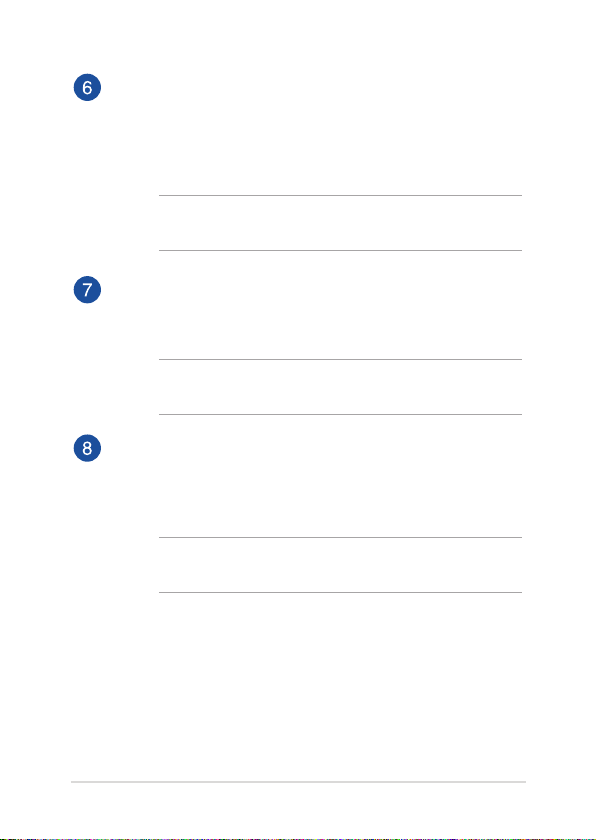
Клавіатура
Клавіатура має клавіші QWERTY повного розміру та висоти,
достатньої для комфортного набору. Вона також дозволяє
користуватися функціональними клавішами, швидко входити
до Windows® і керувати мультимедійними функціями.
ПРИМІТКА. Розкладка клавіатури може бути різною залежно
від моделі та регіону.
Індикатор блокування функціональної клавіші
Цей індикатор засвічується, коли активовано функціональну
клавішу.
ПРИМІТКА. Детальніше про це можна дізнатися в розділі
Використання клавіатури цього посібника.
Сенсорна панель
Сенсорна панель дозволяє інтуїтивне керування
багатопальцевими жестами. Вона також копіює функції
звичайної миші.
ПРИМІТКА. Детальніше про це можна дізнатися в розділі
Використання сенсорної панелі цього посібника.
Електронний посібник користувача ноутбука
17
Page 18
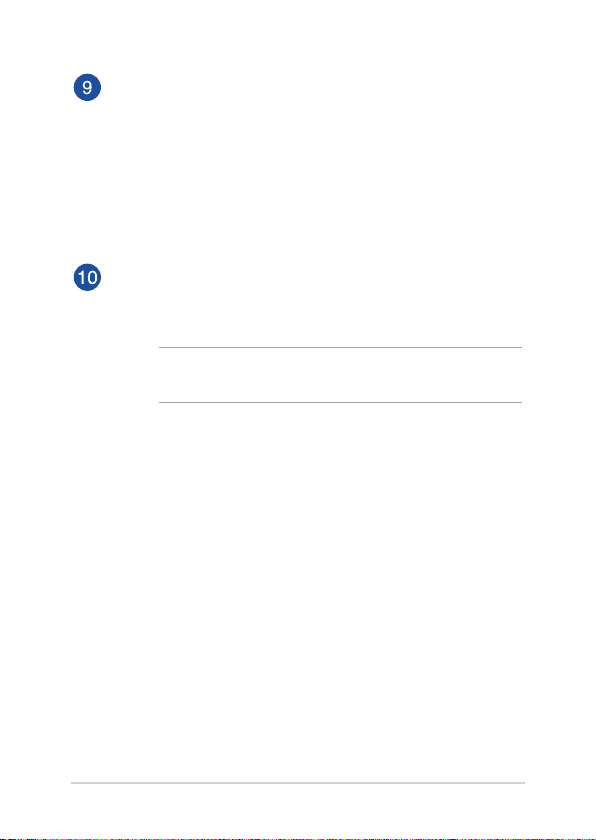
Кнопка живлення
Натискайте кнопку живлення, щоб вмикати і вимикати
ноутбук. Кнопкою живлення також можна як переводити
ноутбук в режим сну або глибокого сну, так і виводити
комп’ютер з цих режимів.
Якщо ноутбук не реагує на команди, натисніть і утримуйте
кнопку живлення протягом щонайменше чотирьох (4) секунд,
поки ноутбук не вимкнеться.
Цифрова клавіатура
Цифрова клавіатура перемикається між введенням цифр і
користуванням стрілками чотирьох напрямків.
ПРИМІТКА. Детальніше про це можна дізнатися в розділі
Використання цифрової клавіатури цього посібника.
18
Електронний посібник користувача ноутбука
Page 19
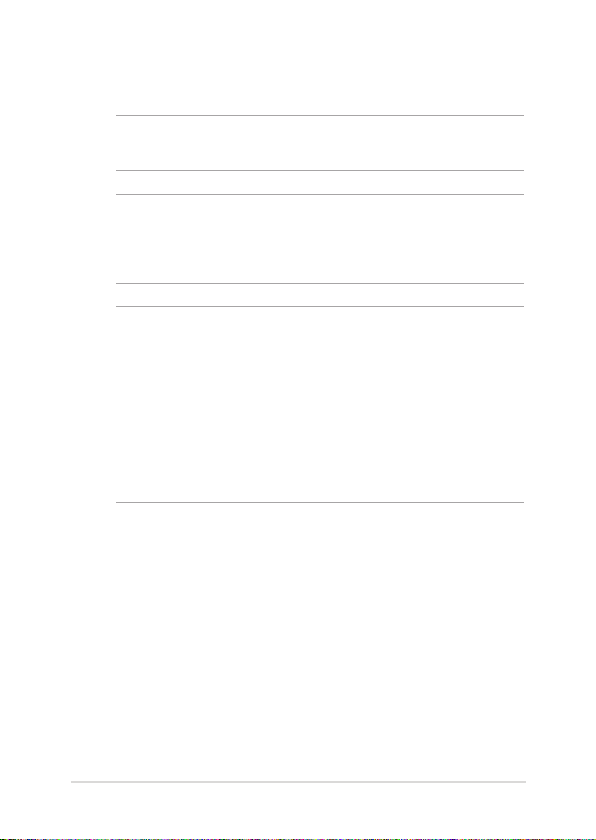
Вигляд знизу
ПРИМІТКА. Вигляд знизу може відрізнятися від показаного залежно
від моделі.
ОБЕРЕЖНО! Низ ноутбуку може розігрітися до гарячого під час
користування або заряджання акумулятора. Під час роботи на
ноутбуці не розташовуйте його на такій поверхні, яка може затулити
його вентиляційні отвори.
ВАЖЛИВО!
• Тривалість заряду батареї залежить від способу використання
і технічних характеристик ноутбука Акумуляторний відсік не
розбирається.
• Купуйте компоненти в авторизованих розповсюджувачів, щоб
забезпечити максимальні сумісність і надійність. Зверніться до
сервісного центру ASUS або авторизованих розповсюджувачів
щодо обслуговування виробу або допомогу в правильному
демонтажі або збиранні виробу.
Електронний посібник користувача ноутбука
19
Page 20
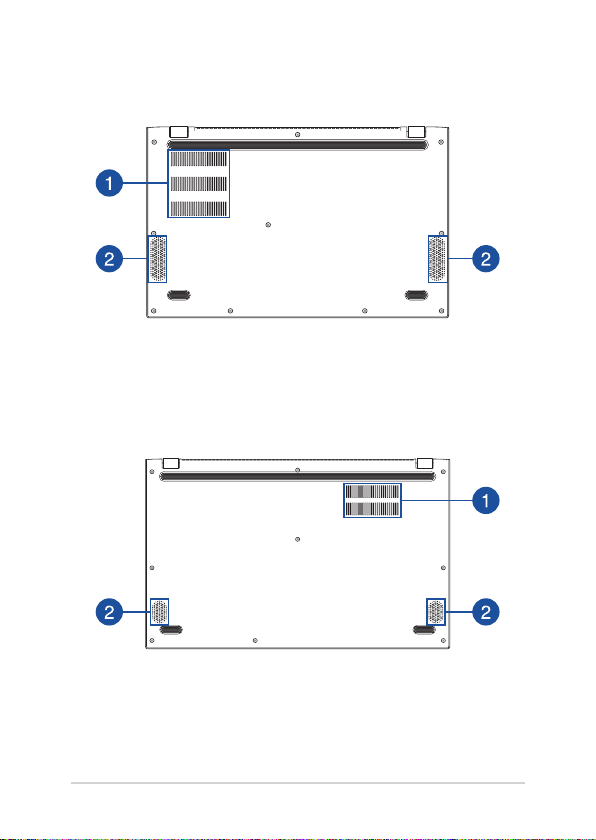
Модель 14”
Модель 15”
20
Електронний посібник користувача ноутбука
Page 21
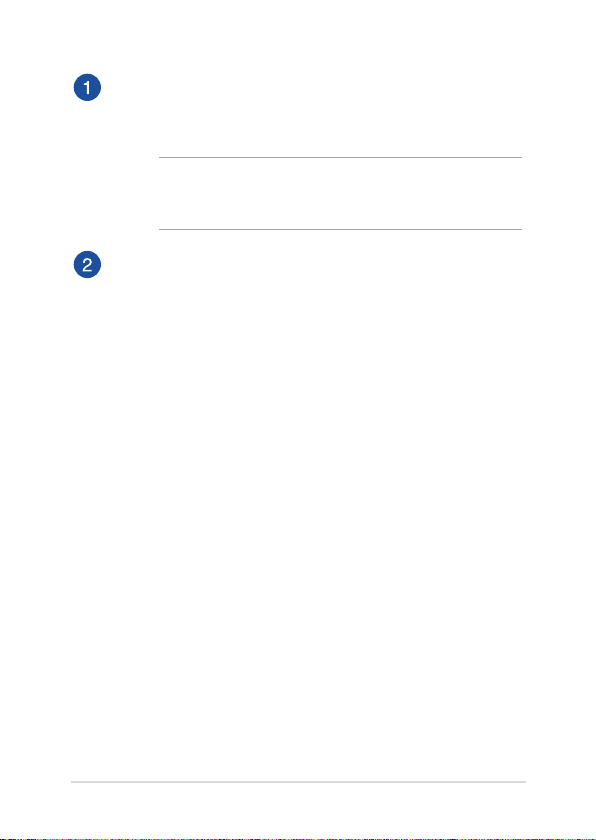
Вентиляційні отвори
Вентиляційні отвори впускають холодне повітря і випускають
гаряче повітря з корпуса ноутбука.
УВАГА! Стежте за тим, щоб папір, книги, одяг, кабелі або
інші предмети не блокували жоден з вентиляційних отворів,
інакше ноутбук може перегрітися.
Аудіодинаміки
Вмонтовані динаміки дозволяють слухати звук безпосередньо
з ноутбука. Функції аудіо контролюються відповідним ПЗ.
Електронний посібник користувача ноутбука
21
Page 22
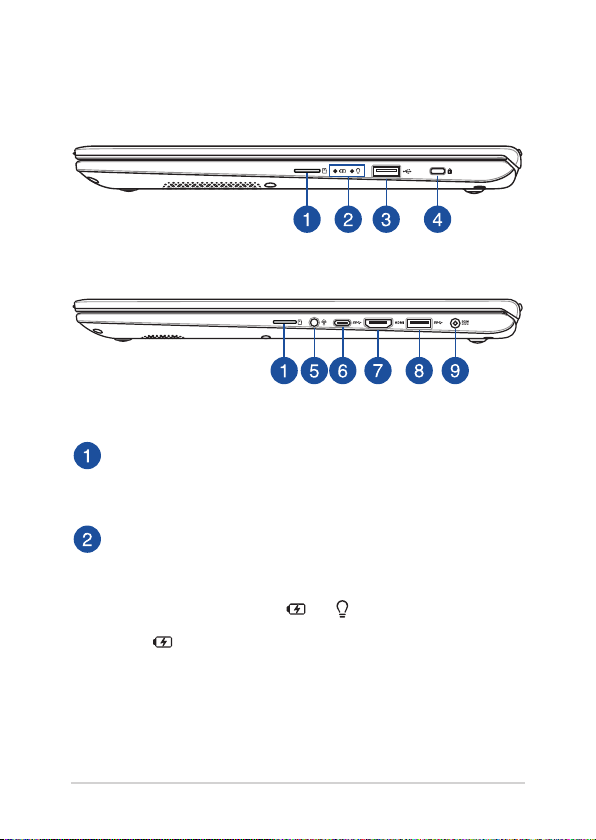
Правий бік
Модель 14”
Модель 15”
Гніздо картки microSD
Цей вбудований зчитувач карток пам’яті підтримує формат
microSD.
Індикатори стану
Індикатори стану допомагають визначити поточний стан
апаратного забезпечення ноутбука.
Двоколірний індикатор батареї
Двоколірний світлодіод показує стан заряду
батареї. Детальніше про це — у таблиці:
22
Електронний посібник користувача ноутбука
Page 23
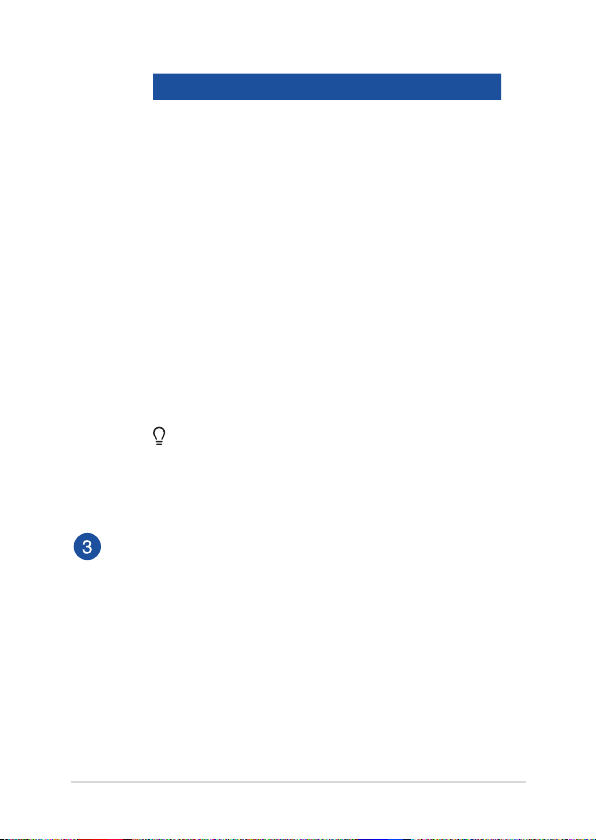
Колір Стан
Постійно білий Ноутбук підключено до
джерела живлення. Заряд
батареї від 95 % до 100 %.
Постійно
оранжевий
Ноутбук підключено до
джерела живлення. Батарея
заряджається. Заряд батареї
до 95 %.
Блимає
оранжевий
Ноутбук працює від батареї,
заряд батареї становить
менше 10%.
Світлодіоди
вимкнені
Ноутбук працює від батареї,
заряд батареї між 10% і 100%.
Індикатор живлення
Індикатор живлення засвічується, коли ноутбук
увімкнено, і повільно блимає, коли ноутбук в
режимі сну.
Порт USB 2.0
Порт USB (універсальна послідовна шина) сумісний із
пристроями USB 2.0 або USB 1.1, такими як клавіатури,
маніпулятори, флеш-накопичувачі, зовнішні жорсткі диски,
динаміки, камери й принтери.
Електронний посібник користувача ноутбука
23
Page 24
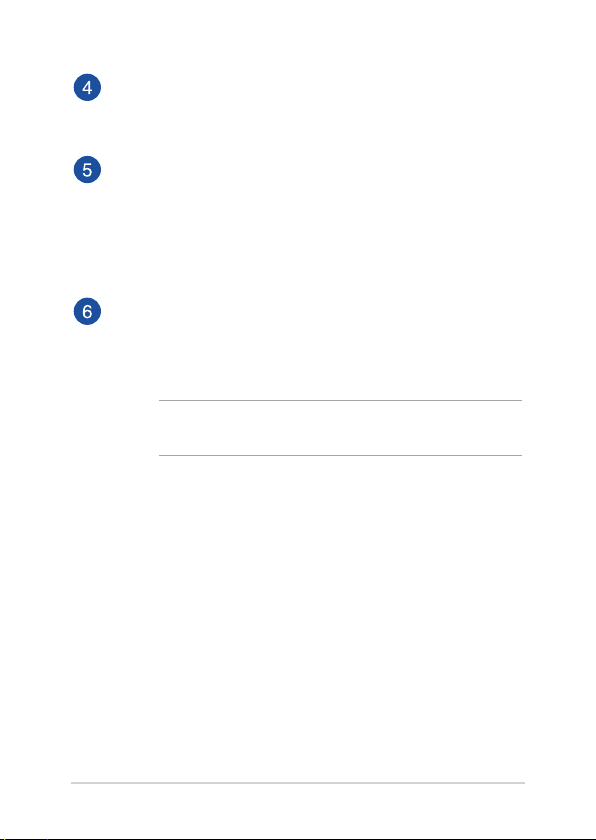
Гніздо пристроїв безпеки
Це гніздо пристроїв безпеки надає можливість захистити
ноутбук пристроями безпеки для ноутбука.
Гніздо для підключення навушників/гарнітури/
мікрофона
Цей порт дозволяє підключити до ноутбука динамік
із підсилювачем або навушники. Його також можна
використовувати для підключення гарнітури або зовнішнього
мікрофона.
Порт USB 3.1 Gen 1 Type-C™
Порт USB 3.1 (універсальна послідовна шина 3.1) Gen 1
Type-C™ забезпечує обмін даними на швидкості до 5 Гбіт/с і
зворотно сумісний із USB 2.0.
ПРИМІТКА. Швидкість передачі для цього порту може бути
різною, залежно від моделі.
24
Електронний посібник користувача ноутбука
Page 25
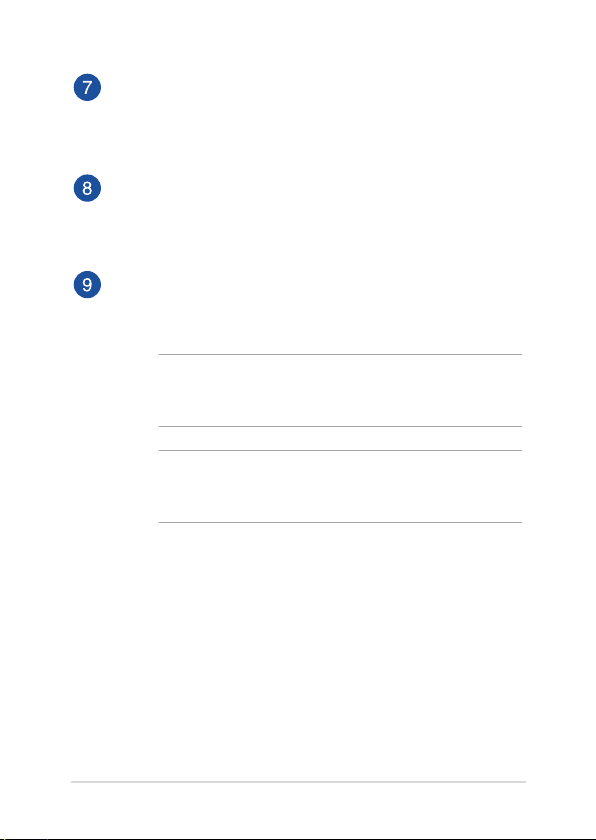
Порт HDMI
Цей порт призначено для конектора High-Denition
Multimedia Interface (HDMI), він HDCP-сумісний для
відтворення HD DVD, Blu-ray та іншого захищеного вмісту.
Порт USB 3.1 Gen 1
Порт USB 3.1 (універсальна послідовна шина 3.1) Gen 1
забезпечує обмін даними на швидкості до 5 Гбіт/с і зворотно
сумісний із USB 2.0.
Вхід живлення (постійного струму)
Вставте адаптер живлення з комплекту до цього порту, щоб
заряджати акумулятор і живити ноутбук.
УВАГА! Під час роботи адаптер може сильно нагріватися.
Переконайтеся, що не накриваєте підключений адаптер і
тримаєте його на достатній відстані від тіла.
ВАЖЛИВО! Для живлення ноутбука й заряджання
акумулятора користуйтеся лише адаптером живлення з
комплекту.
Електронний посібник користувача ноутбука
25
Page 26
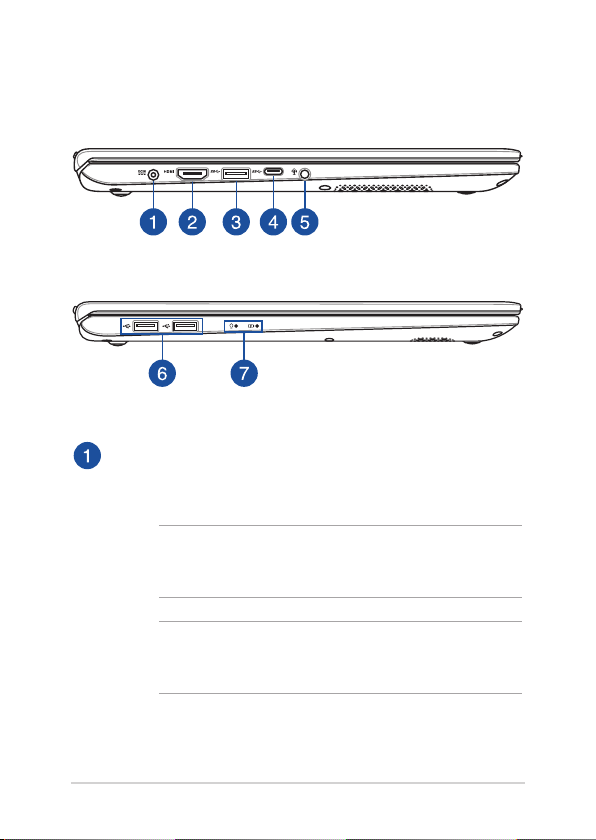
Лівий бік
Модель 14”
Модель 15”
Вхід живлення (постійного струму)
Вставте адаптер живлення з комплекту до цього порту, щоб
заряджати акумулятор і живити ноутбук.
УВАГА! Під час роботи адаптер може сильно нагріватися.
Переконайтеся, що не накриваєте підключений адаптер і
тримаєте його на достатній відстані від тіла.
ВАЖЛИВО! Для живлення ноутбука й заряджання
акумулятора користуйтеся лише адаптером живлення з
комплекту.
26
Електронний посібник користувача ноутбука
Page 27
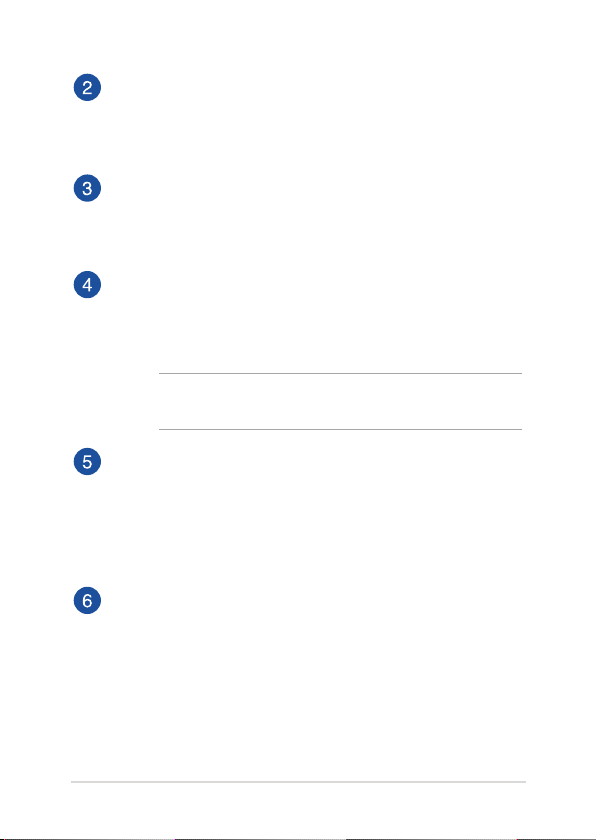
Порт HDMI
Цей порт призначено для конектора High-Denition
Multimedia Interface (HDMI), він HDCP-сумісний для
відтворення HD DVD, Blu-ray та іншого захищеного вмісту.
Порт USB 3.1 Gen 1
Порт USB 3.1 (універсальна послідовна шина 3.1) Gen 1
забезпечує обмін даними на швидкості до 5 Гбіт/с і зворотно
сумісний із USB 2.0.
Порт USB 3.1 Gen 1 Type-C™
Порт USB 3.1 (універсальна послідовна шина 3.1) Gen 1
Type-C™ забезпечує обмін даними на швидкості до 5 Гбіт/с і
зворотно сумісний із USB 2.0.
ПРИМІТКА. Швидкість передачі для цього порту може бути
різною, залежно від моделі.
Гніздо для підключення навушників/гарнітури/
мікрофона
Цей порт дозволяє підключити до ноутбука динамік
із підсилювачем або навушники. Його також можна
використовувати для підключення гарнітури або зовнішнього
мікрофона.
Порт USB 2.0
Порт USB (універсальна послідовна шина) сумісний із
пристроями USB 2.0 або USB 1.1, такими як клавіатури,
маніпулятори, флеш-накопичувачі, зовнішні жорсткі диски,
динаміки, камери й принтери.
Електронний посібник користувача ноутбука
27
Page 28
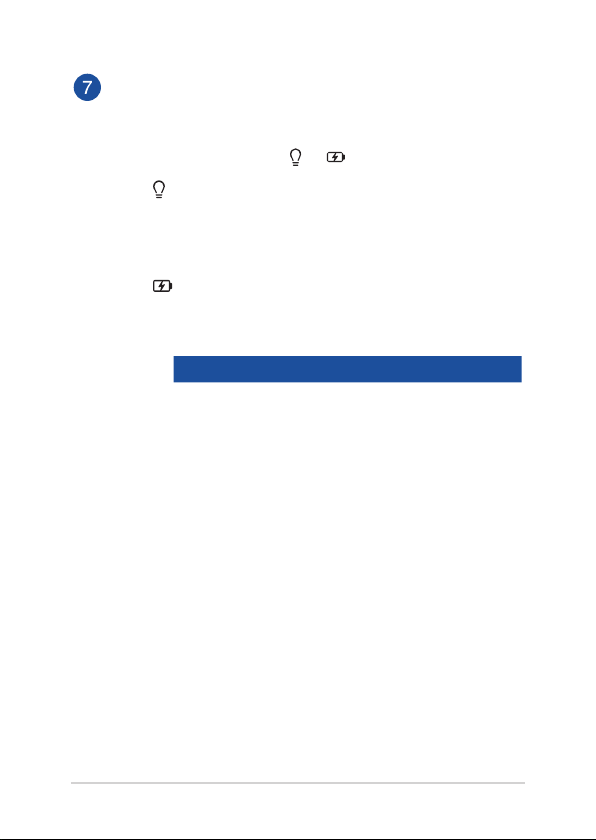
Індикатори стану
Індикатори стану допомагають визначити поточний стан
апаратного забезпечення ноутбука.
Індикатор живлення
Індикатор живлення засвічується, коли ноутбук
увімкнено, і повільно блимає, коли ноутбук в
режимі сну.
Двоколірний індикатор батареї
Двоколірний світлодіод показує стан заряду
батареї. Детальніше про це — у таблиці:
Колір Стан
Постійно білий Ноутбук підключено до
джерела живлення. Заряд
батареї від 95 % до 100 %.
Постійно
оранжевий
Ноутбук підключено до
джерела живлення. Батарея
заряджається. Заряд батареї
до 95 %.
Блимає
оранжевий
Ноутбук працює від батареї,
заряд батареї становить
менше 10%.
Світлодіоди
вимкнені
28
Ноутбук працює від батареї,
заряд батареї між 10% і 100%.
Електронний посібник користувача ноутбука
Page 29
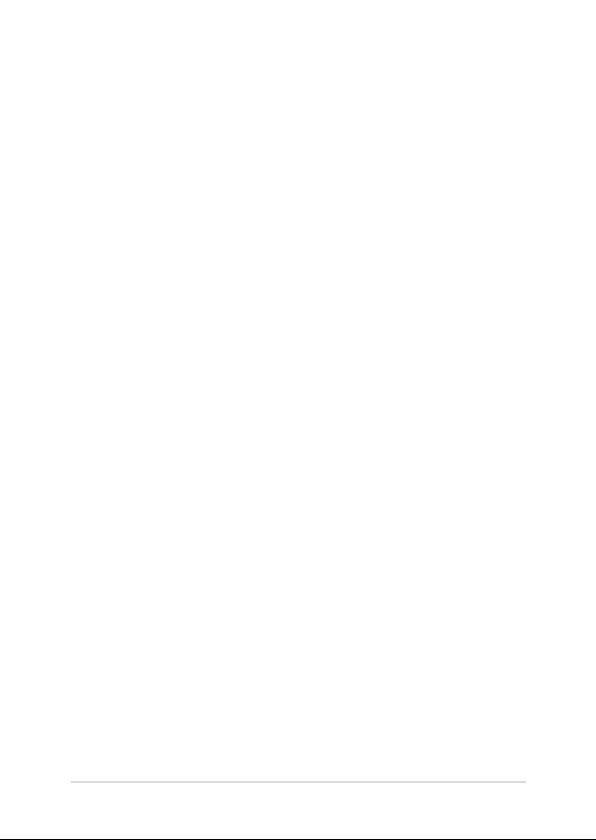
Розділ 2: Використання ноутбука
Електронний посібник користувача ноутбука
29
Page 30
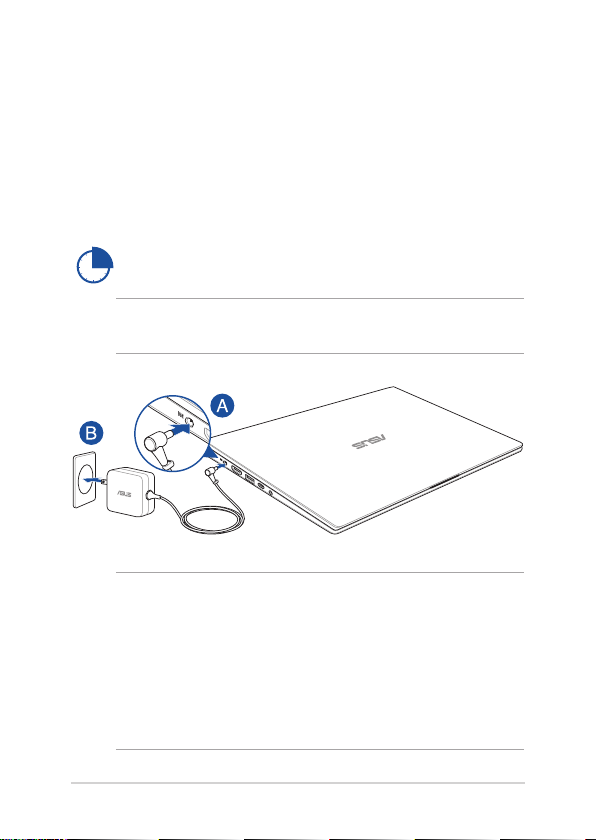
Початок експлуатації
Зарядіть ноутбук
A. Увімкніть сполучувач живлення постійного струму до входу
живлення постійного струму на ноутбуці.
B. Увімкніть адаптер живлення змінного струму до джерела
живлення 100–240 В.
Заряджайте ноутбук протягом 3 годин перед
першим використанням.
ПРИМІТКА: Вигляд адаптера живлення може відрізнятися від
зображеного залежно від моделі та регіону.
ВАЖЛИВО!
Інформація про адаптер живлення:
• Напруга входу: 100–240 В змінного струму
• Частота входу: 50–60 Гц
• Потужність струму на виході: 2,37A (45W) / 3,42A (65W )
• Значення напруги на виході: 19 В постійного струму
30
Електронний посібник користувача ноутбука
Page 31

ВАЖЛИВО!
• Знайдіть на корпусі ноутбука інформацію з параметрами
живлення та переконайтеся, що ваш адаптер живлення має
відповідні параметри. Різні моделі ноутбуків можуть мати різні
вимоги до параметрів живлення.
• Переконайтеся, що перед першим увімкненням ноутбук
підключений до адаптера живлення. Наполегливо радимо
використувати заземлену розетку, коли живлення ноутбука
здійснюється за допомогою адаптера живлення.
• Розетка має бути поруч із ноутбуком, і доступ до неї має бути
вільним.
• Щоб відключити ноутбук від електромережі, від’єднайте вилку
кабеля живлення від розетки електромережі.
ОБЕРЕЖНО!
Прочитайте наступні застереження щодо батареї портативного ПК:
• Лише техніки, авторизовані ASUS, можуть виймати батарею з
пристрою (тільки для незнімних акумуляторних батарей).
• Батарея з пристрою може викликати пожежу або хімічні опіки,
якщо її вийняти або розібрати.
• Виконуйте вказівки на ярликах заради власної безпеки.
• Ризик вибуху, якщо батарею замінили на неправильний тип.
• Не кидайте у вогонь!
• Ніколи не намагайтеся створити коротке замикання у батареї
ноутбука.
• Ніколи не намагайтеся розібрати і зібрати батарею (тільки для
незнімних акумуляторних батарей).
• Припиніть користування, якщо помітили витікання з батареї.
• Батарею та її компоненти слід правильно перероблювати і
утилізувати.
• Тримайте батарею та інші дрібні предмети подалі від дітей.
Електронний посібник користувача ноутбука
31
Page 32

Підійміть кришку, щоб відкрити панель дисплею
Натисніть кнопку живлення
32
Електронний посібник користувача ноутбука
Page 33

Використання тачпада
Переміщення вказівника
Натисніть або клацніть у будь-якому місці на сенсорної панелі, щоб
активувати вказівник, потім проведіть пальцем по сенсорній панелі,
що перемістити вказівник на екрані.
Горизонтальне переміщення
Вертикальне переміщення
Діагональне переміщення
Електронний посібник користувача ноутбука
33
Page 34

Жести одним пальцем
Натискання/Подвійне натискання
• Торкніться програми, щоб вибрати її.
• Двічі натисніть на програмі, щоб запустити її.
Перетягування
Двічі натисніть/клацніть елемент, потім посуньте палець, не
відриваючи його від сенсорної панелі. Щоб залишити об'єкт на
новому місці, заберіть палець із сенсорної панелі.
34
Електронний посібник користувача ноутбука
Page 35

Клацання лівою кнопкою Клацання правою кнопкою
• Натисніть на програмі, щоб
вибрати її.
Натисніть на цій кнопці, щоб
відкрити контекстне меню.
• Двічі натисніть на
програмі, щоб запустити її.
ПРИМІТКА: Ділянки всередині пунктирної лінії вказують на
розташування лівої і правої кнопок миші на сенсорній панелі.
Жести, які виконуються двома пальцями
Натисніть
Торкніться/клацніть двома пальцями на сенсорній панелі, щоб
імітувати функцію правої кнопки миші.
Електронний посібник користувача ноутбука
35
Page 36

Прокручування (вгору/вниз)
двома пальцями
Прокручування (ліворуч/
праворуч) двома пальцями
Проведіть двома пальцями, щоб
прокрутити вгору чи вниз.
Проведіть двома пальцями, щоб
прокрутити ліворуч чи праворуч.
Зменшення Збільшення
Зведіть два пальці на сенсорній
панелі.
36
Розведіть два пальці на
сенсорній панелі.
Електронний посібник користувача ноутбука
Page 37

Перетягування
Виберіть елемент, потім натисніть і утримуйте ліву кнопку.
Проведіть іншим пальцем по тачпаду, щоб перетягнути об’єкт, а
потім приберіть палець з кнопки, щоб відпустити цей об’єкт.
Жести, які виконуються трьома пальцями
Натисніть
Натисніть сенсорну панель трьома пальцями, щоб викликати
Cortana.
Електронний посібник користувача ноутбука
37
Page 38

Проведіть вліво/Проведіть вправо
Якщо ви відкрили багато програм, проведіть трьома пальцями
вліво або вправо, щоб перемикатися між цими програмами.
Проведення вгору Проведення вниз
Проведіть вгору, щоб побачити
огляд всіх поточно відкритих
програм.
38
Ковзніть вниз, щоб показати
робочий стіл.
Електронний посібник користувача ноутбука
Page 39

Рухи, які виконуються чотирма пальцями
Натисніть
Торкніться сенсорної панелі чотирма пальцями, щоб викликати
Action Center.
Особисте налаштування сенсорної панелі
1. Запустіть All settings (Всі налаштування) з Action Center.
2. Виберіть Devices (Пристрої), а потім виберіть Mouse &
touchpad (Миша і сенсорна панель).
3. Регулює налаштування згідно ваших пріоритетів.
Електронний посібник користувача ноутбука
39
Page 40

Використання клавіатури
Функціональні клавіші
За допомогою функціональних клавіш на клавіатурі ноутбука
можуть запустити такі команди:
Увімкнення та вимкнення динаміка
Зменшення гучності динаміка
Збільшення гучності динаміка
Зменшення яскравості дисплея
Збільшення яскравості дисплея
Увімкнення та вимкнення сенсорної панелі
Регулювання яскравості підсвічування клавіатури
Перемикання режиму відображення
ПРИМІТКА: Переконайтеся, що другий дисплей
підключено до ноутбука.
40
Електронний посібник користувача ноутбука
Page 41

Клавіша Home
Клавіша End
Клавіша Page up
Клавіша Page down
Функціональні клавіші
Натисніть , щоб ввімкнути або вимкнути
функціональні клавіші. Якщо функціональні клавіші ввімкнуто, гарячі
клавіші також можна використовувати за допомогою комбінації
та однієї з клавіш у верхньому рядку.
Інша комбінація клавіш
Вмикає клавішу Scroll Lock
Повторює роботу клавіші системного
запита
Повторює роботу клавіші Pause
Повторює роботу клавіші Break
Показує переклад випадного меню
Електронний посібник користувача ноутбука
41
Page 42

Використання цифрової клавіатури
ПРИМІТКА: Вигляд цифрового блоку клавіатури залежить від моделі
та регіону, проте спосіб його застосування залишається незмінним.
У деяких моделях ноутбуків
передбачена цифрова
клавіатура. Цю клавіатуру можна
використовувати для вводу цифр
або як клавіші переміщення
вказівника.
Натисніть для
перемикання між
функціями клавіатури
цифрового набору
і переміщення
вказівника.
42
Електронний посібник користувача ноутбука
Page 43

Розділ 3: Робота з ОС Windows® 10
Електронний посібник користувача ноутбука
43
Page 44

Перший запуск
Під час першого увімкнення комп'ютера з'являється ряд екранів, які
допомагають налаштувати операційну систему Windows® 10.
Щоб запустити ноутбук уперше, виконайте такі дії:
1. Натисніть кнопку живлення ноутбука. Зачекайте кілька
хвилин, доки не з'явиться екран налаштування.
2. На екрані налаштування виберіть регіон та мову, яку ви будете
використовувати на ноутбуці.
3. Уважно прочитайте умови ліцензійної угоди. Виберіть I accept.
(Я погоджуюсь.)
4. Виконуйте інструкції на екрані, щоб налаштувати такі основні
елементи:
• Персоналізація
• Комунікації
• Параметри
• Ваш обліковий запис
5. Після налаштування основних елементів Windows® 10
переходить до інсталяції програм і бажаних параметрів.
Переконайтеся, що ноутбук увімкнуто під час налаштування.
6. Після завершення процесу налаштування з’явиться Робочий
стіл.
ПРИМІТКА: Знімки екрана в цьому розділі наведені виключно для
довідки.
44
Електронний посібник користувача ноутбука
Page 45

Меню Пуск
Меню Пуск – це головний засіб для доступу до програм, папок та
параметрів Windows® на вашому ноутбуці.
Налаштування параметрів, блокування, вихід з облікового запису
Запуск програм зі Стартового екрана
Запуск Task View
Відкриття поля Пошук
Відкриття меню Пуск
Запуск екрана Усі програми
Вимкнення, перезавантаження та переведення ноутбука в режим сну
Запуск панелі Налаштування
Запуск Диспетчера файлів
Запуск програм з панелі завдань
Використовуйте меню Пуск для таких поширених дій:
• Запуск програм Windows® (також і класичних)
• Відкриття часто використовуваних програм Windows® (також і
класичних)
• Налаштування параметрів ноутбука
• Отримання довідки щодо використання Windows
• Вимкнення ноутбука
• Вихід із Windows або вхід під іншим обліковим записом
Електронний посібник користувача ноутбука
45
Page 46

Відкриття меню Пуск
Щоб відкрити меню Пуск, натисніть на кнопку Пуск
, яка розташована в нижньому лівому куті
екрана.
Натисніть клавішу з логотипом Windows на
клавіатурі.
Запуск програм із меню Пуск
Дуже часто меню Пуск використовують для відкриття програм,
інстальованих на комп’ютері.
Наведіть вказівник миші на значок програми, а потім
натисніть лівою кнопкою миші, щоб запустити її.
Використовуйте для навігації між програмами
клавіші зі стрілками. Натисніть , щоб
запустити програму.
ПРИМІТКА: Виберіть пункт Усі програми в нижній частині лівої
панелі, щоб відтворити в алфавітному порядку повний перелік
програм та папок, розташованих на ноутбуці.
46
Електронний посібник користувача ноутбука
Page 47

Програми Windows®
Це програми, закріплені на правій панелі меню Пуск, що
відтворюються у вигляді плиток для легкого доступу.
ПРИМІТКА: Деякі програми Windows® для свого запуску вимагають
здійснення входу в обліковий запис Microsoft.
Електронний посібник користувача ноутбука
47
Page 48

Робота з програмами Windows®
Для запуску, зміни налаштувань і закриття програм використовуйте
сенсорну панель або клавіатуру ноутбука.
Запуск програм Windows® з меню Пуск
Наведіть вказівник миші на значок програми, а
потім натисніть лівою кнопкою миші, щоб запустити
програму.
Використовуйте для навігації між програмами
клавіші зі стрілками. Натисніть
запустити програму.
, щоб
Налаштування програм Windows®
Пересувайте, змінюйте розмір, відкріпляйте або закріпляйте
програми на Панелі завдань за допомогою наступних дій:
Переміщення програм
Наведіть вказівник миші на значок програми, а потім
перемістіть її на нове місце.
48
Електронний посібник користувача ноутбука
Page 49

Зміна розміру плиток програм
Наведіть вказівник миші на значок програми, а потім
натисніть на ньому правою кнопкою миші. Натисніть
Змінити розмір і виберіть розмір плитки програми.
Для навігації використовуйте клавіші зі стрілками.
Натисніть , а потім виберіть Resize
(Змінити розмір) і виберіть розмір динамічної
плитки програми.
Відкріплення програм
Наведіть вказівник миші на значок програми, а потім
натисніть на ньому правою кнопкою миші. Натисніть
Відкріпити від початкового екрана, щоб відкріпити
програму.
Для навігації використовуйте клавіші зі стрілками.
Натисніть , а потім виберіть Unpin from
Start (Відкріпити з Пуску).
Електронний посібник користувача ноутбука
49
Page 50

Закріплення програм на панелі завдань
Наведіть вказівник миші на значок програми, а потім
натисніть на ньому правою кнопкою миші. Натисніть
Закріпити, щоб закріпити програму на панелі
завдань.
Для навігації використовуйте клавіші зі стрілками.
Натисніть , а потім виберіть Pin to
taskbar (Закріпити на панелі задач).
Закріплення програм у меню Пуск
На екрані Усі програми наведіть вказівник миші на
значок програми, яку потрібно додати в меню Пуск,
а потім натисніть на ньому правою кнопкою миші та
виберіть Закріпити в меню Пуск.
В All apps (Всі програми) натисніть на
програмі, яку бажаєте додати до меню Пуск, а потім
виберіть Pin to Start (Закріпити в меню Пуск).
50
Електронний посібник користувача ноутбука
Page 51

Функція Task View
Перемикатися між відкритими програмами та робочими столами
можна за допомогою функції Task View.
Запуск Task View
Наведіть вказівник миші на значок ,
розташований на панелі завдань, а потім натисніть на
ньому.
Натисніть на клавіатурі.
Електронний посібник користувача ноутбука
51
Page 52

Функція Snap
Функція Snap показує поруч вікна двох програм, надаючи
можливість працювати або перемикатися між ними.
Точки Snap
Перетягуйте вікна програм до цих точок для їх зручного
розташування.
52
Електронний посібник користувача ноутбука
Page 53

Використання функції Snap
1. Запустіть програму, яку потрібно зафіксувати за
допомогою Snap.
2. Перетягніть вікно за рядок заголовка та
відпустіть його на межі екрана, щоб зафіксувати.
3. Запустіть іншу програму та повторіть дії,
наведені вище, для фіксації вікна.
1. Запустіть програму, яку потрібно зафіксувати за
допомогою Snap.
2. Натисніть і утримуйте клавішу , потім
використовуйте клавіші зі стрілками для
розміщення вікна програми.
3. Запустіть іншу програму та повторіть дії,
наведені вище, для фіксації вікна.
Електронний посібник користувача ноутбука
53
Page 54

Центр підтримки
Центр підтримки – це центральне місце для перегляду сповіщень
від програм, де ви можете взаємодіяти з ними. Він містить корисний
розділ Швидкі дії, розташований у нижній частині екрана.
Запуск Центру підтримки
Наведіть вказівник миші на значок ,
розташований на панелі завдань, та натисніть на
ньому.
Натисніть на клавіатурі.
54
Електронний посібник користувача ноутбука
Page 55

Інші комбінації клавіш клавіатури
За допомогою клавіатури можна користуватися наведеними
комбінаціями клавіш, щоб запускати програми та пересуватися по
Windows® 10.
Відкриває меню Пуск
Запускає Центр підтримки
Запускає робочий стіл
Запускає Диспетчер файлів
Запускає панель Налаштування
Запускає панель Підключення
Активує блокування екрану
Мінімізація усіх поточних активних вікон
Електронний посібник користувача ноутбука
55
Page 56

Відкриває поле Пошук
Запускає панель Проектор
Відкриває вікно Run (Виконати)
Відкриває Ease of Access Center (Центр
легкого доступу)
Відкриває контекстне меню кнопки Пуск
Запускає піктограму лупи і збільшує
зображення екрану
Зменшує зображення екрану
56
Електронний посібник користувача ноутбука
Page 57

Підключення до бездротових мереж
Wi-Fi
Переглядайте електронну пошту, сторінки в Інтернеті та спільно
використовуйте програми через соціальні мережі завдяки
підключенню Wi-Fi ноутбука.
ВАЖЛИВО! Режим літака вимикає цю функцію. Переконайтесь, що
Режим літака вимкнено, перш ніж активувати Wi-Fi.
Підключення до бездротових мереж Wi-Fi
Підключіть ноутбук до мережі Wi-Fi, виконавши наступні дії:
1. Виберіть на панелі завдань.
2. Виберіть , щоб увімкнути Wi-Fi.
3. Виберіть точку доступу зі списку доступних
підключень Wi-Fi.
4. Виберіть Підключити, щоб розпочати
підключення до мережі.
ПРИМІТКА: Може з’явитись запит на введення ключа
безпеки для активації підключення Wi-Fi.
Електронний посібник користувача ноутбука
57
Page 58

Bluetooth
Користуйтесь функцією Bluetooth, щоб спростити передачу даних на
інші пристрої Bluetooth.
ВАЖЛИВО! Режим літака вимикає цю функцію. Переконайтесь, що
Режим літака вимкнено, перш ніж активувати Bluetooth.
Поєднання в пару з іншими пристроями Bluetooth
Щоб передавати дані, потрібно створити пару ноутбука з іншими
пристроями Bluetooth. Виконайте наступні кроки для підключення
пристроїв:
1. В меню Пуск виберіть пункт Налаштування.
2. Виберіть Пристрої, потім натисніть Bluetooth,
щоб знайти пристрої з увімкненим модулем
Bluetooth.
3. Виберіть пристрій зі списку. Порівняйте код
доступу на ноутбуці з кодом доступу, надісланим
на вибраний пристрій. Якщо вони однакові,
виберіть Так , щоб створити пару вашого
ноутбука з пристроєм.
ПРИМІТКА: Для деяких пристроїв Bluetooth
знадобиться ввести код доступу до ноутбука.
58
Електронний посібник користувача ноутбука
Page 59

Режим літака
Airplane mode (Режим літака) вимикає бездротовий зв'язок, щоб
ноутбук можна було безпечно використовувати під час польоту.
ПРИМІТКА: Зверніться до представника авіаліній щодо вказівок,
якими послугами можна користуватися на борту і які обмеження
існують щодо використання ноутбука в літаку.
Увімкнення режиму літака
1. Запустіть Центр підтримки з панелі завдань.
2. Виберіть , щоб увімкнути режим «У
літаку».
Вимкнення режиму літака
1. Запустіть Центр підтримки з панелі завдань.
2. Виберіть , щоб вимкнути режим «У
літаку».
Електронний посібник користувача ноутбука
59
Page 60

Вимкнення ноутбука
Щоб вимкнути ноутбук, виконайте одну з указаних нижче дій.
• Відкрийте меню Пуск, потім виберіть
> Завершити роботу, щоб вимкнути систему
у звичайний спосіб.
• На екрані входу до системи виберіть >
Завершити роботу.
• Натисніть Виберіть
Завершити роботу з випадного списку і
натисніть OK.
• Якщо ноутбук не реагує, натисніть і утримуйте
кнопку живлення щонайменше чотири (4)
секунди, поки ноутбук не вимкнеться.
60
Електронний посібник користувача ноутбука
Page 61

Переведення ноутбука в режим сну
Щоб перевести ноутбук у режим сну:
• Відкрийте меню Пуск, потім виберіть
> Сон, щоб перевести ноутбук у режим сну.
• На екрані входу до системи виберіть >
Сон.
Натисніть Виберіть Сон з
випадного списку і натисніть OK.
ПРИМІТКА: Ноутбук можна перевести в режим сну, натиснувши один
раз на кнопку живлення.
Електронний посібник користувача ноутбука
61
Page 62

62
Електронний посібник користувача ноутбука
Page 63

Розділ 4: Самоперевірка після подачі живлення (POST)
Електронний посібник користувача ноутбука
63
Page 64

Самотестування подачі живлення (POST)
Power-On Self Test (POST) (самотестування після увімкнення
живлення) – це серія діагностичних тестів, контрольованих ПЗ, які
працюють під час увімкнення чи перезапуску ноутбука. Програмне
забезпечення, яке контролює POST, встановлено в якості невід'ємної
структури ноутбука.
Використання POST для доступу в BIOS і усунення несправностей
Під час процедури POST за допомогою функціональних клавіш
ноутбука можна увійти до параметрів BIOS або запустити програму
усунення неполадок. Детальніше про це можна дізнатись з наступної
інформації.
BIOS
Basic Input and Output System (Базова система вводу/виводу) (BIOS)
зберігає параметри апаратного забезпечення, які потрібні для
запуску системи ноутбука.
Параметри BIOS за замовчуванням стосуються більшості умов
роботи ноутбука. Не змінюйте параметри BIOS за замовчуванням,
крім наступних умов:
• Під час завантаження системи на екрані з'являється
повідомлення про помилку, що вимагає запустити BIOS Setup
(Налаштування BIOS).
• Ви інсталювали новий компонент системи, який потребує
подальших налаштувань параметрів або оновлень BIOS.
ОБЕРЕЖНО! Використання неправильних параметрів BIOS може
призвести до нестабільності системи або помилки завантаження.
Наполегливо радимо змінити параметри BIOS лише з допомогою
кваліфікованого персоналу.
64
Електронний посібник користувача ноутбука
Page 65

Вхід в BIOS
Увійдіть до налаштувань BIOS будь-яким із наступних методів:
• Перезавантажте ноутбук, а потім натисніть під час
POST.
• Запустіть меню Пуск і виберіть Settings (Налаштування)
> Update & security (Поновлення і безпека) >
Recovery (Відновлення), а потім виберіть Restart now
(Перезапустити зараз) у Високотехнологічний запуск.
Увійшовши на екран Високотехнологічний запуск, виберіть
Troubleshoot (Усунення несправностей) > Advanced
options (Високотехнологічні опції) > UEFI Firmware
Settings (Налаштування мікропрограми UEFI) > Restart
(Перезапуск).
Електронний посібник користувача ноутбука
65
Page 66

Параметри BIOS
Aptio Setup Utility - Copyright (C) 2018 American Megatrends, Inc.
Version 2.20.1271. Copyright (C) 2018 American Megatrends, Inc.
ПРИМІТКА: Екрани BIOS цього розділу подано лише в якості прикладу.
Фактичний вигляд екранів може відрізнятись залежно від моделі та
регіону.
Завантаження
В цьому меню можна визначити пріоритет опцій завантаження.
Під час налаштування параметрів пріоритету опцій завантаження
можна звернутись до наступної інформації.
1. На екрані Boot (Завантаження) виберіть Boot Option #1
(Варіант завантаження №1).
Main Advanced Boot Security Save & Exit
Fast Boot [Enabled]
Boot Option Priorities
Boot Option #1 [Windows Boot Manager]
Add New Boot Option
Delete Boot Option
Sets the system boot
order
← : Select Screen
→
↑↓ : Select Item
Enter: Select
+/— : Change Opt.
F1 : General Help
F9 : Optimized Defaults
F10 : Save & Exit
ESC : Exit
66
Електронний посібник користувача ноутбука
Page 67

2. Натисніть і виберіть пристрій як Boot Option #1
Aptio Setup Utility - Copyright (C) 2018 American Megatrends, Inc.
Version 2.20.1271. Copyright (C) 2018 American Megatrends, Inc.
(Пристрій для завантаження №1).
Main Advanced Boot Security Save & Exit
Fast Boot [Enabled]
Boot Option Priorities
Boot Option #1 [Windows Boot Manager]
Add New Boot Option
Delete Boot Option
Boot Option #1
Windows Boot Manager
Disabled
Sets the system boot
order
← : Select Screen
→
↑↓ : Select Item
Enter: Select
+/— : Change Opt.
F1 : General Help
F9 : Optimized Defaults
F10 : Save & Exit
ESC : Exit
Електронний посібник користувача ноутбука
67
Page 68

Безпека
Aptio Setup Utility - Copyright (C) 2018 American Megatrends, Inc.
Version 2.20.1271. Copyright (C) 2018 American Megatrends, Inc.
У цьому меню можна вказати адміністратора та пароль користувача
ноутбука. Тут також можна контролювати доступ до жорсткого
диска ноутбука, інтерфейсів вводу/виводу (I/O) та інтерфейсу USB.
ПРИМІТКА:
• Якщо встановлено User Password (Пароль користувача), перед
завантаженням операційної системи ноутбука з'явиться запит на
його введення.
• Якщо встановлено Administrator Password (Пароль
адміністратора), то до входу в BIOS, з'явиться запит на його
введення.
Main Advanced Boot Security Save & Exit
Password Description
If ONLY the Administrator’s password is set, then
this only limits access to Setup and is only asked
for when entering Setup. If ONLY the User’s password
is set, then this is a power on password and must be
entered to boot or enter Setup. In Setup, the User
will have Administrator rights.
Administrator Password Status NOT INSTALLED
User Password Status NOT INSTALLED
Administrator Password
User Password
I/O Interface Security
Secure Boot
Set Administrator
Password. The password
length must be in the
following range:
Minimum length 3
Maximum length 20
Must type with character:
a-z, 0-9
← : Select Screen
→
↑↓ : Select Item
Enter: Select
+/— : Change Opt.
F1 : General Help
F9 : Optimized Defaults
F10 : Save & Exit
ESC : Exit
68
Електронний посібник користувача ноутбука
Page 69

Щоб встановити пароль:
1. На екрані Безпека, виберіть Пароль адміністратора або
Пароль користувача.
2. Введіть пароль і натисніть .
3. Повторно введіть пароль і натисніть .
Щоб зняти пароль:
1. На екрані Безпека, виберіть Пароль адміністратора або
Пароль користувача.
2. Наберіть поточний пароль і натисніть .
3. Поле Create New Password (Створити новий пароль)
залишіть незаповненим і натисніть .
4. В полі підтвердження виберіть Yes (Так) і натисніть .
Електронний посібник користувача ноутбука
69
Page 70

Безпека інтерфейсів І/О (вводу/виводу)
Aptio Setup Utility - Copyright (C) 2018 American Megatrends, Inc.
Version 2.20.1271. Copyright (C) 2018 American Megatrends, Inc.
У меню «Безпека» можна отримати доступ до «I/O Interface
Security» (безпека інтерфейсів вводу/виводу) для блокування
або розблокування певних функцій інтерфейсів ноутбука.
Main Advanced Boot Security Save & Exit
I/O Interface Security
LAN Network Interface [UnLock]
Wireless Network Interface [UnLock]
HD AUDIO Interface [UnLock]
USB Interface Security
LAN Network Interface
Lock
UnLock
Щоб заблокувати інтерфейс:
1. На екрані Security (Безпека) виберіть I/O Interface
Security (Безпека інтерфейсу вводу/виводу).
2. Виберіть інтерфейс, який потрібно заблокувати, і
натисніть .
If Locked, LAN controller
will be disabled.
← : Select Screen
→
↑↓ : Select Item
Enter: Select
+/— : Change Opt.
F1 : General Help
F9 : Optimized Defaults
F10 : Save & Exit
ESC : Exit
3. Виберіть Lock (Заблокувати).
70
Електронний посібник користувача ноутбука
Page 71

Безпека інтерфейсу USB
Aptio Setup Utility - Copyright (C) 2018 American Megatrends, Inc.
Version 2.20.1271. Copyright (C) 2018 American Megatrends, Inc.
В меню Безпека інтерфейсу вводу/виводу також можна
отримати доступ до безпеки інтерфейсу USB для блокування
або розблокування портів і пристроїв.
Main Advanced Boot Security Save & Exit
USB Interface Security
USB Interface [UnLock]
External Ports [UnLock]
CMOS Camera [UnLock]
Card Reader [UnLock]
Lock
UnLock
USB Interface
Щоб заблокувати USB інтерфейс:
1. На екрані Security (Безпека) виберіть I/O Interface
Security > USB Interface Security (Безпека інтерфейсу
вводу/виводу > Безпека інтерфейсу USB).
2. Виберіть інтерфейс, який потрібно заблокувати, і
натисніть Lock (Блокувати).
If Locked, all USB device
will be disabled
← : Select Screen
→
↑↓ : Select Item
Enter: Select
+/— : Change Opt.
F1 : General Help
F9 : Optimized Defaults
F10 : Save & Exit
ESC : Exit
ПРИМІТКА: При налаштуванні параметру USB Interface (Інтерфейс
USB) на Lock (Блокувати) також блокуються і скриваються External
Ports (Зовнішні порти) та інші пристрої, які входять до складу USB
Interface Security (Безпека інтерфейсу USB).
Електронний посібник користувача ноутбука
71
Page 72

Збереження і вихід
Aptio Setup Utility - Copyright (C) 2018 American Megatrends, Inc.
Version 2.20.1271. Copyright (C) 2018 American Megatrends, Inc.
Щоб зберегти параметри конфігурації, перед виходом із BIOS
виберіть Save Changes and Exit (Зберегти зміни і вийти).
Main Advanced Boot Security Save & Exit
Save Changes and Exit
Discard Changes and Exit
Save Options
Save Changes
Discard Changes
Restore Defaults
Boot Override
Windows Boot Manager
Launch EFI Shell from filesystem device
Exit system setup after
saving the changes.
← : Select Screen
→
↑↓ : Select Item
Enter: Select
+/— : Change Opt.
F1 : General Help
F9 : Optimized Defaults
F10 : Save & Exit
ESC : Exit
72
Електронний посібник користувача ноутбука
Page 73

Оновлення BIOS:
Aptio Setup Utility - Copyright (C) 2018 American Megatrends, Inc.
Version 2.20.1271. Copyright (C) 2018 American Megatrends, Inc.
1. Перевірте модель ноутбука та завантажте останню версію
файлу BIOS для своєї моделі з веб-сайту ASUS.
2. Збережіть копію завантаженого файлу BIOS на флеш-диск.
3. Підключіть флеш-диск до ноутбука.
4. Перезавантажте ноутбук, а потім натисніть під час
POST.
У меню BIOS виберіть Advanced (Розширені) > ASUS EZ Flash 3
5.
Utility (Утиліта ASUS EZ Flash 3), а потім натисніть .
Main Advanced Boot Security Save & Exit
Internal Pointing Device [Enabled]
Fn Lock Option [Enabled]
Wake On Lid Open [Enabled]
Intel Virtualization Technology [Enabled]
Intel AES-NI [Enabled]
VT-d [Enabled]
ASUS EZ Flash 3 Utility
SMART Settings
Network Stack Configuration
USB Configuration
Graphics Configuration
SATA Configuration
NVMe Configuration
Press Enter to run the
utility to select and
update BIOS.
← : Select Screen
→
↑↓ : Select Item
Enter: Select
+/— : Change Opt.
F1 : General Help
F9 : Optimized Defaults
F10 : Save & Exit
ESC : Exit
Електронний посібник користувача ноутбука
73
Page 74

6. Знайдіть завантажений файл BIOS на флеш-диску, потім
натисніть .
ASUSTek EasyFlash Utility
FLASH TYPE : Generic Flash Type
Current BIOS
Platform : X412/X512
Version : 200
Build Date : 08/15/2018
Build Time : 11:51:05
FSO
FS1
FS2
FS3
FS4
[←→] : Switch [↑↓] : Choose [q] : Exit [Enter] : Enter/Execute
0 EFI
<DIR>
Platform : Unknown
Version : Unknown
Build Date : Unknown
Build Time : Unknown
New BIOS
7. Після завершення оновлення BIOS виберіть Save & Exit >
Restore Defaults (Збереження і вихід > Відновити значення
за замовчуванням), щоб відновити систему до налаштувань
за замовчуванням.
74
Електронний посібник користувача ноутбука
Page 75

Відновлення системи
Існує декілька засобів відновлення системи, що дозволяють
повністю відновити початковий стан ноутбука або лише скинути
системні параметри для покращення роботи ПК.
ВАЖЛИВО!
• Перед використанням функції відновлення необхідно виконати
резервне копіювання даних.
• Запишіть важливі системні параметри, такі як параметри мережі,
імена користувачів та паролі, щоб уникнути втрати даних.
• Перед початком відновлення системи переконайтеся, що він
підключений до джерела живлення.
Windows® 10 дозволяє скористатися наступними засобами з
відновлення системи:
• Зберегти мої файли – Цей засіб дозволить вам відновити
систему, не видаляючи свої особисті файли (фотографії,
музику, відео, документи), а також програми з магазину
Windows®.
Відновлюються фабричні параметри системи, а інші
інстальовані програми будуть видалені.
• Видалити все – За потреби ви можете повністю відновити
початковий стан ноутбука. Перед застосуванням цього засобу
відновлення необхідно виконати резервне копіювання даних.
Електронний посібник користувача ноутбука
75
Page 76

• Повернути до попереднього стану - Цей спосіб відновлення
повертає попередній стан системи. Використовуйте цей
спосіб, якщо після оновлення система працює некоректно.
• Додаткові методи відновлення – Вибравши цей варіант,
ви можете задіяти додаткові засоби з відновлення системи
ноутбука, такі як:
- USB-накопичувач, мережеве підключення або DVD-диск
відновлення Windows для завантаження системи.
- Засіб Усунення несправностей для використання будь-
якого з наступних додаткових інструментів: Відновлення
системи, Відновлення з образу системи, Відновлення
запуску, Командний рядок, Налаштування UEFI,
Налаштування запуску.
Використання засобів відновлення
Скористайтеся наступними інструкціями, щоб отримати доступ до
будь-якого із засобів відновлення.
1. Натисніть Параметри та виберіть Оновлення та безпека.
76
Електронний посібник користувача ноутбука
Page 77

2. На екрані Оновлення та безпека натисніть на Відновлення,
а потім виберіть бажаний засіб відновлення.
Електронний посібник користувача ноутбука
77
Page 78

78
Електронний посібник користувача ноутбука
Page 79

Поради та типові питання (FAQs)
Електронний посібник користувача ноутбука
79
Page 80

Корисні поради для вашого ноутбука
Для ефективного використання ноутбука, підтримки високої
продуктивності системи та забезпечення надійного зберігання
даних дотримуйтесь наступних рекомендацій:
• Періодично оновлюйте Windows® та програми.
• Використовуйте антивірусне програмне забезпечення й
оновлюйте його.
• Утримуйтеся від примусового вимкнення ноутбука без
крайньої необхідності.
• Завжди створюйте резервну копію ваших даних на
зовнішньому накопичувачі.
• Утримуйтеся від використання ноутбука при високій
температурі. Якщо ви не плануєте використовувати ноутбук
протягом тривалого періоду (більше місяця), виймайте
акумулятор (якщо він знімний).
• Перед скиданням налаштувань ноутбука відключіть усі
зовнішні пристрої та переконайтеся в наявності таких
елементів:
- ключ для операційної системи та інших встановлених
програм;
- резервна копія даних;
- логін та пароль;
- інформація про підключення до мережі Інтернет.
80
Електронний посібник користувача ноутбука
Page 81

Часті питання з апаратного забезпечення
1. При увімкненні ноутбука на екрані з’являється чорна або
кольорова точка. Що робити?
Точки, що з’являються на екрані, не вплинуть на роботу
системи. Якщо проблема залишилася та впливає на
продуктивність системи, зверніться до місцевого сервісного
центру за допомогою.
2. Нерівномірний колір та яскравість на дисплеї. Як це
виправити?
Кольори та яскравість дисплея можуть змінюватися залежно
від кута й положення ноутбука. Кольори та яскравість
дисплея також можуть відрізнятися залежно від моделі. Для
налаштування дисплея можна використовувати функціональні
клавіші або параметри операційної системи.
3. Як збільшити час автономної роботи ноутбука?
Спробуйте виконати одну з таких дій:
• Використовуйте функціональні клавіші для регулювання
яскравості дисплея.
• Перейдіть в Режим польоту, якщо Ви не використовуєте
бездротове підключення.
• Вимкніть USB-пристрої, які не використовуються.
• Закрийте програми, особливо ті, що займають занадто
багато пам’яті.
Електронний посібник користувача ноутбука
81
Page 82

4. Не горить індикатор акумулятора. Що трапилося?
• Перевірте правильність підключення блоку живлення та
правильність встановлення акумулятора. Також можна
відключити блок живлення або акумулятор, зачекати
хвилину, потім підключити їх знову.
• Якщо проблема все ж таки залишилася, зверніться до
місцевого сервісного центру за допомогою.
5. Чому тачпад не працює?
Натисніть , щоб увімкнути тачпад.
6. Чому я не чую звук із динаміків ноутбука при відтворенні
аудіо- та відеофайлів?
Спробуйте виконати одну з таких дій:
• Натисніть для збільшення гучності.
• Переконайтеся, що динаміки увімкнені.
• Якщо до ноутбука підключені навушники відключіть їх.
7. Що робити, якщо я загубив блок живлення або
акумулятор перестав працювати?
Зверніться до місцевого сервісного центру за допомогою.
82
Електронний посібник користувача ноутбука
Page 83

8. Не можна вводити текст, через те що курсор постійно
рухається. Що робити?
Переконайтеся, що під час використання клавіатури Ви не
торкаєтесь тачпада. Тачпад можна відключити, натиснувши
.
Електронний посібник користувача ноутбука
83
Page 84

Часті питання з програмного забезпечення
1. При увімкненні ноутбука загорається індикатор
живлення, але індикатор активності накопичувачів
не горить. Система також не завантажується. Як це
виправити?
Спробуйте виконати одну з таких дій:
• Примусово вимкніть ноутбук, натискаючи кнопку
живлення щонайменше чотири (4) секунди.
Переконайтеся, що акумулятор правильно встановлений
і блок живлення підключений, потім увімкніть ноутбук.
• Якщо проблема все ж таки залишилася, зверніться до
місцевого сервісного центру за допомогою.
2. Що робити при появі повідомлення: «Вивільніть диски
або інші накопичувачі. Натисніть на будь-яку клавішу для
перезавантаження»?
Спробуйте виконати одну з таких дій:
• Від’єднайте всі підключені USB-пристрої та
перезавантажте ноутбук.
• Вийміть диск з оптичного приводу та перезавантажте
систему.
• Якщо проблема залишилася, можливо, існує проблема
з дисковою підсистемою. Зверніться до місцевого
сервісного центру за допомогою.
3. Завантаження та робота операційної системи
відбуваються повільно. Як це виправити?
Видаліть недавно встановлені програми або програми,
що не входили до комплекту з операційною системою, та
перезавантажте ноутбук.
84
Електронний посібник користувача ноутбука
Page 85

4. Мій ноутбук не завантажується. Як це виправити?
Спробуйте виконати одну з таких дій:
• Від’єднайте всі підключені пристрої та перезавантажте
ноутбук.
• Якщо проблема залишилася, зверніться до місцевого
сервісного центру за допомогою.
5. Чому ноутбук не може вийти з режиму сну або гібернації?
• Натисніть кнопку живлення для відновлення робочого
стану.
• Можливо, акумулятор повність розрядився. Підключіть
до ноутбука блок живлення, потім натисніть на кнопку
живлення.
Електронний посібник користувача ноутбука
85
Page 86

86
Електронний посібник користувача ноутбука
Page 87

Додатки
Електронний посібник користувача ноутбука
87
Page 88

Інформація про привід DVD-ROM
Привід DVD-ROM передбачає перегляд і створення свої власних компактдисків і DVD-дисків. Для перегляду дисків DVD можна придбати додаткове ПЗ.
ПРИМІТКА: Окремі моделі мають DVD-ROM.
Інформація про регіон відтворення
Відтворення DVD-фільмів передбачає декодування відео у форматі MPEG2,
аудіо у форматі AC3 і розшифровку CSS-захищеного контенту. CSS (іноді
називають захистом від копіювання) – це назва схеми захисту даних,
прийнятої кіноіндустрією для захисту від несанкціонованого копіювання
даних.
Хоча існує багато правил стосовно технологічних норм, що накладаються
на ліцензіарів CSS, одне, найважливіше з них – це регіональне обмеження
стосовно відтворення. З метою полегшення диференційованого
розповсюдження фільмів, диски DVD-відео випускаються для конкретних
географічних регіонів згідно з «Визначенням регіонів» нижче. Згідно з
вимогами закону про авторське право, усі DVD-фільми повинні обмежуватись
переглядом у конкретному регіоні (зазвичай, по коду регіону, в якому
вони продаються). У той час, як зміст DVD-фільму може поширюватися в
різних регіонах, технологічні норми CSS вимагають, щоб будь-яка система
відтворення зашифрованого вмісту CSS мала можливість відтворювати
контент лише в одному регіоні.
ВАЖЛИВО! Налаштування регіону можна змінювати не більше п'яти разів
за допомогою програми перегляду, після чого будуть відтворюватись тільки
DVD-фільми останнього налаштованого регіону. Після цього зміна коду
регіону вимагатиме заводського перепрограмування, яке не покривається
гарантією. При необхідності виконати перепрограмування витрати на доставку і
перепрограмування будуть за рахунок користувача.
88
Електронний посібник користувача ноутбука
Page 89

Визначення регіонів
Регіон 1
Канада, США, території США
Регіон 2
Чехія, Єгипет, Фінляндія, Франція, Німеччина, країни Перської затоки,
Угорщина, Ісландія, Іран, Ірак, Ірландія, Італія, Японія, Нідерланди, Норвегія,
Польща, Португалія, Саудівська Аравія, Шотландія, Південна Африка, Іспанія,
Швеція, Швейцарія, Сирія, Туреччина, Велика Британія, Греція, колишні
югославські республіки, Словаччина
Регіон 3
Бірма, Індонезія, Південна Корея, Малайзія, Філіппіни, Сінгапур, Тайвань,
Таїланд, В'єтнам
Регіон 4
Австралія, Карибські острови (за винятком територій США), Центральна
Америка, Нова Зеландія, острови Тихого океану, Південна Америка
Регіон 5
СНД, Індія, Пакистан, решта Африки, Росія, Північна Корея
Регіон 6
Китай
Електронний посібник користувача ноутбука
89
Page 90

Інформація про привід Blu-ray ROM
Привід Blu-Ray ROM дозволяє переглядати відео високої чіткості (HD) та інші
формати файлів дисків, такі як DVD-диски та компакт-диски.
ПРИМІТКА: Окремі моделі мають Blu-ray ROM.
Визначення регіонів
Регіон A
Північна, Центральна та Південна Америка, і її території; Тайвань, Гонконг,
Макао, Японія, Корея (Південна та Північна), країни Південно-Східної Азії та їх
території.
Регіон B
Країни Європи, Африки і Південно-Західної Азії та їхні території; Австралія і
Нова Зеландія.
Регіон С
Країни Центральної і Південної Азії і Східної Європи та їх території; Китай та
Монголія.
ПРИМІТКА: Більш детальну інформацію стосовно Blu-ray Disc можна знайти на
сайті www.blu-raydisc.com/en/Technical/FAQs/Blu-rayDiscforVideo.aspx.
Сумісність вбудованого модему
Ноутбук з вмонтованим модемом відповідає вимогам JATE (Японія), FCC
(США, Канада, Корея, Тайвань), і CTR21. Вмонтований модем був офіційно
затверджений відповідно до Рішення Ради 98/482/EC стосовно єдиного
загальноєвропейського клемного під'єднання до комутованої телефонної
мережі загального користування (PSTN). Проте, із-за відмінності між
окремими АТС в різних країнах, сама сертифікація не може дати безумовної
гарантії успішної роботи кожної точки підключення до такої мережі. У разі
виникнення проблем вам слід звернутися до постачальника обладнання в
першій інстанції.
90
Електронний посібник користувача ноутбука
Page 91

Загальний огляд
4 серпня 1998 року рішення Європейської Ради щодо CTR 21 було
опубліковано в Офіційному журналі ЄС. Стандарт CTR 21 застосовується
до всього неголосового термінального обладнання з DTMF-набором, яке
розраховане на підключення до аналогової PSTN (комутованої телефонної
мережі загального користування).
Стандарт CTR 21 (основні технічні правила) містить додаткові вимоги щодо
підключення термінального обладнання до аналогових громадських
комутованих телефонних мереж (за винятком термінального обладнання, яке
підтримує голосову телефонію в якості основної послуги), в якому звернення
до мережі, якщо таке є, здійснюється за допомогою двотональної мультичастотної сигналізації.
Декларація про мережну сумісність
Декларація, яка проголошується виробником Уповноваженому Органу і
Постачальнику: «Ця декларація передбачає список мереж, на які розрахована
робота цього обладнання, а також інформацію про відомі мережі, де це
устаткування може мати внутрішні складності при роботі.»
Декларація, яка проголошується виробником користувачу: «Ця декларація
передбачає список мереж, на які розрахована робота цього обладнання, а
також інформацію про відомі мережі, де це устаткування може мати внутрішні
складності при роботі.» В заяві виробник також повинен передбачити
пояснення залежності мережевої сумісності від фізичних і програмних
характеристик комутатора. Він також повинен повідомити користувачу про
необхідність зв'язатися з продавцем при необхідності використання цього
обладнання в іншій мережі.»
Станом на поточний час Уповноваженим органом CETECOM видано декілька
загальноєвропейських сертифікатів на застосування CTR 21. В результаті в
Європі вперше з'явились модеми, що не потребують офіційного дозволу на
використання кожної окремої європейської країни.
Неголосове обладнання
Автовідповідачі та гучномовні телефони можуть отримати право на
використання так само, як і модеми, факсимільні апарати, автонабирачі та
системи сигналізації. Обладнання, в якому якість безперервного мовного
сигналу контролюється нормативами (наприклад телефонні апарати, а в
деяких країнах також бездротові телефони), виключається.
Електронний посібник користувача ноутбука
91
Page 92

В цій таблиці вказано країни, в яких в даний час діє
стандарт CTR21.
Країна Застосовується Додаткове тестування
1
Австрія
Бельгія Так Ні
Чеська республіка Ні Не застосовується
1
Данія
Фінляндія Так Ні
Франція Так Ні
Німеччина Так Ні
Греція Так Ні
Угорщина Ні Не застосовується
Ісландія Так Ні
Ірландія Так Ні
Італія В очікуванні В очікуванні
Ізраїль Ні Ні
Ліхтенштейн Так Ні
Люксембург Так Ні
Нідерланди
1
Норвегія Так Ні
Польща Ні Не застосовується
Португалія Ні Не застосовується
Іспанія Ні Не застосовується
Швеція Так Ні
Швейцарія Так Ні
Великобританія Так Ні
Так Ні
Так Так
Так Так
92
Електронний посібник користувача ноутбука
Page 93

Ця інформація була взята з сайту CETECOM і надається без будь-яких гарантій.
Оновлення цієї таблиці можна знайти на сайті http://www.cetecom.de/
technologies/ctr_21.html.
1 Державні вимоги застосовуються тільки тоді, коли обладнання використовує
імпульсний набір (виробники можуть вказати в посібнику користувача, що
обладнання призначене тільки для тонального набору номера, що робить
будь-яке додаткове тестування зайвим).
У Нідерландах додаткове тестування вимагається для послідовного з'єднання
і ідентифікації абонента, який здійснює дзвінок.
Електронний посібник користувача ноутбука
93
Page 94

Заява Федеральної комісії зв'язку (США)
Цей пристрій відповідає Частині 15 Правил федеральної комісії Зв'язку (США).
Робота пристрою здійснюється за виконання наступних двох умов:
• Цей пристрій не може викликати шкідливу інтерференцію.
• Цей пристрій мусить приймати будь-яку отримувану інтерференцію,
яка може викликати небажане функціонування.
Це обладнання було тестоване і визнане таким, що відповідає обмеженням
для цифрових пристроїв Класу В, згідно Частини 15 Правил Федеральної
Комісії Зв'язку (США). Ці обмеження встановлені з метою надати достатній
захист від шкідливої інтерференції у житловому секторі. Це обладнання
створює, використовує і може випромінювати енергію радіочастот і, якщо
порушити інструкції щодо його інсталяції та експлуатації, може викликати
шкідливу інтерференцію з радіозв'язком. Проте нема гарантії, що така
інтерференція не виникне у певній інсталяції. Якщо це обладнання викликає
шкідливу інтерференцію з прийомом радіо- або телесигналу, що можна
визначити, вимкнувши і знову увімкнувши обладнання, радимо користувачеві
спробувати виправити інтерференцію одним або більше з наступних способів:
• Переорієнтувати або перемістити антену прийому.
• Збільшити відстань між обладнанням і приймачем.
• Підключити обладнання до розетки іншої мережі ніж та, до якої
увімкнено приймач.
• Звернутися по допомогу до розповсюджувача або досвідченого
техніка з теле-радіо обладнання.
ОБЕРЕЖНО! Щоб дотримуватися обмежень, встановлених ФКЗ, і запобігти
інтерференції з прийомом теле- і радіосигналів сусідніми пристроями, слід
користуватися екранованим шнуром живлення. Важливо користуватися
виключно шнуром живлення з комплекту. Користуйтеся лише екранованими
кабелями для підключення пристроями входу/виходу для цього обладнання. Ви
попереджаємо: зміни і модифікації, не схвалені в письмовому вигляді стороною,
відповідальною за дотримання норм, можуть призвести до втрати прав на
користування цим обладнанням.
(Відтворено за Кодексом Федеральних Правил #47, частина 15.193, 1993.
Вашингтон: Офіс Федерального реєстру, Адміністрація Національних архівів і
записів, типографія уряду США.)
94
Електронний посібник користувача ноутбука
Page 95

Заява ФКЗ щодо впливу радіочастот
ОБЕРЕЖНО! Будь-які зміни або модифікації, не схвалені у письмовому вигляді
стороною, відповідальною за дотримання стандартів, можуть скасувати право на
користування цим обладнанням.
Це обладнання відповідає вимогам про обмеження впливу випромінювання,
встановленим для неконтрольованого обладнання. Щоб дотримуватися
відповідності вимогам до впливу радіочастот ФКЗ, будь ласка, уникайте
прямого контакту з антеною під час передачі. Кінцеві користувачі мусять
виконувти певні інструкції з експлуатації, щоб задовольнити вимоги щодо
впливу радіочастот.
Канал бездротової роботи для різних регіонів
Північ. Америка 2,412-2,462 ГГц Канали від 01 до 11
Японія 2,412-2,484 ГГц Канали від 01 до 14
Європа ETSI 2,412-2,472 ГГц Канали від 01 до 13
Електронний посібник користувача ноутбука
95
Page 96

Примітки про безпеку UL
На вимогу UL 1459 для телекомунікаційного обладнання, призначеного для
електричного підключення до телекомунікаційної мережі, яка має робочу
напругу на землю не більше 200 В на піку, 300 В для повної амплітуди і
105 В середньоквадратичних, і встановлена або експлуатується згідно
Національного Електричного Коду (NFPA 70).
При користванні модемом ноутбука слід виконувати основні правила
безпеки, щоб зменшити ризик пожежі, удару струмом або травмування осіб,
включаючи наступне:
• НЕ КОРИСТ УЙТЕСЯ ноутбуком поруч із водою, наприклад, поруч із
ванною, умивальником, кухонною мийкою або пральною місткістю, у
вологому підвалі або поруч із басейном.
• НЕ КОРИСТ УЙТЕСЯ ноутбуком під час грози. Існує віддалений ризик
удару струмом від блискавки.
• НЕ КОРИСТ УЙТЕСЯ ноутбуком поруч із витіканням газу.
На вимогу UL 1642 слід користуватися первинними (не акумуляторними)
або вторинними (акумуляторними) літій-іонними батареями для живлення
виробів. Ці батареї містять метал літій, літієвий сплав або іони літію і
можуть складатися з єдиної електрохимічної капсули або двох і більше
капсул, залежно від послідовного, паралельного з'єднання або обох, які
перетворюють хімічну енергію на електричну завдяки зворотній або
незворотній хімічній реакції.
• Не викидайте акумулятори ноутбука у вогонь: вони можуть вибухнути.
Дізнайтеся про місцеві правила щодо правильної утилізації батарей –
це зменшить ризик травм через пожежі або вибух.
• Щоб зменшити ризик травм через пожежі або вибух, не користуйтеся
адаптерами живлення або батареями з інших пристроїв. Користуйтеся
лише сертифікованими UL адаптерами живлення або батареями,
наданими виробником або авторизованими розповсюджувачами.
96
Електронний посібник користувача ноутбука
Page 97

Вимога до безпеки живлення
Для виробів із номінальною напругою до 6 А і масою понад 3 кг слід
використовувати схвалені шнури живлення із значеннями більше або
рівними: H05VV-F, 3G, 0,75 мм2 або H05VV-F, 2G, 0,75 мм2.
Зауваження щодо TV
Зауваження для монтажників системи CATV (системи кабельного телебачення)
– Систему розподілу кабелю потрібно заземлити згідно стандарту ANSI/
NFPA 70, Національного Електротехнічного Кодексу (NEC), зокрема згідно з
розділом 820.93, заземлення зовнішнього провідного екрана коаксиального
кабелю – установка повинна передбачати кріплення екрана коаксиального
кабелю до землі біля входу в будівлю.
REACH
У відповідності до вимог REACH (Реєстрація, оцінка, сертифікація та
обмеження вмісту хімічних речовин) ми публікуємо вміст химічних речовин у
наших виробах на сайті ASUS REACH: http://csr.asus.com/english/REACH.htm.
Повідомлення щодо продукції Macrovision Corporation
Цей виріб передбачає технологію захисту авторських прав, яка захищена
методом заявок певних патентів США та іншими правами на інтелектуальну
власність, що належать Macrovision Corporation та іншим правовласникам.
Використання цієї технології захисту авторських прав має бути санкціоноване
Macrovision Corporation і призначене лише для домашнього та іншого
обмеженого перегляду, якщо тільки інше не дозволено Macrovision
Corporation. Інженерний аналіз та розбирання заборонені.
Запобігання втраті слуху
Щоб запобігти можливому пошкодженню слуху, не слухайте
гучний звук протягом тривалого часу.
Електронний посібник користувача ноутбука
97
Page 98

Північноєвропейські застереження щодо вмісту літію (для літій-іонних батарей)
CAUTION! Danger of explosion if battery is incorrectly replaced. Replace only with
the same or equivalent type recommended by the manufacturer. Dispose of used
batteries according to the manufacturer’s instructions. (English)
ATTENZIONE! Rischio di esplosione della batteria se sostituita in modo errato.
Sostituire la batteria con un una di tipo uguale o equivalente consigliata dalla
fabbrica. Non disperdere le batterie nell’ambiente. (Italian)
VORSICHT! Explosionsgefahr bei unsachgemäßen Austausch der Batterie. Ersatz
nur durch denselben oder einem vom Hersteller empfohlenem ähnlichen Typ.
Entsorgung gebrauchter Batterien nach Angaben des Herstellers. (German)
ADVARSELI! Lithiumbatteri - Eksplosionsfare ved fejlagtig håndtering. Udskiftning
må kun ske med batteri af samme fabrikat og type. Levér det brugte batteri
tilbage til leverandøren. (Danish)
VARNING! Explosionsfara vid felaktigt batteribyte. Använd samma batterityp eller
en ekvivalent typ som rekommenderas av apparattillverkaren. Kassera använt
batteri enligt fabrikantens instruktion. (Swedish)
VAROITUS! Paristo voi räjähtää, jos se on virheellisesti asennettu. Vaihda paristo
ainoastaan laitevalmistajan sousittelemaan tyyppiin. Hävitä käytetty paristo
valmistagan ohjeiden mukaisesti. (Finnish)
ATTENTION! Danger d’explosion si la batterie n’est pas correctement remplacée.
Remplacer uniquement avec une batterie de type semblable ou équivalent,
recommandée par le fabricant. Jeter les batteries usagées conformément aux
instructions du fabricant. (French)
ADVARSEL! Eksplosjonsfare ved feilaktig skifte av batteri. Benytt samme
batteritype eller en tilsvarende type anbefalt av apparatfabrikanten. Brukte
batterier kasseres i henhold til fabrikantens instruksjoner. (Norwegian)
(Japanese)
ВНИМАНИЕ! При замене аккумулятора на аккумулятор иного типа возможно
его возгорание. Утилизируйте аккумулятор в соответствии с инструкциями
производителя. (Russian)
98
Електронний посібник користувача ноутбука
Page 99

Сертифікат CTR 21 (для ноутбука із вбудованим модемом)
Данська
Голландська
Англійська
Фінська
Французька
Електронний посібник користувача ноутбука
99
Page 100

Німецька
Грецька
Італійська
Португальська
Іспанська
Шведська
100
Електронний посібник користувача ноутбука
